
Serviciul, iar în unele cazuri, complet reinstalarea Android este nevoia de a face aproape toți utilizatorii de smartphone-uri care funcționează sub controlul acestui sistem de operare mobil și a funcționat timp de mai mulți ani. Articolul următor este dedicat firmware aparatului ZTE blade X3 (T620). Mijloacele și receptoare luate în considerare în materialul să facă posibilă pentru a actualiza versiunea sistemului de operare oficial al modelului, a restabili performanța software-ului sistemic în situații critice, corect și du-te la obiceiul.
În ciuda faima și utilizarea pe scară largă de instrumente Android descrise mai jos, toate operațiunile care implică interferența în partea de software a aparatului sunt inițiate de către proprietarul său, la discreția sa și pe propriul risc! Administrarea Lumpics.ru și autorul materialului nu sunt responsabili pentru posibilele consecințe negative ale aplicării instrucțiunilor!
Pregătitoare și asociate procedurii de firmware
Pentru manipulări cu software-ul de sistem pentru dispozitivele Android care urmează să fie puse în aplicare, iar rezultatul pozitiv a fost atins, este necesară o anumită pregătire. Următoarele acțiuni sunt concepute pentru a asigura securitatea relativă a sistemului de operare de pe reinstalarea dispozitivului, siguranța informațiilor de utilizator, precum și predetermină ca în mare măsură succesul întregului proces de firmware.

Drivere
Prima acțiune pe care ar trebui să fie luate proprietarul Blade X3 pentru a reinstala sistemul de operare Android pe telefonul său, este instalarea pe PC a conducătorilor auto care asigură interacțiunea dintre software specializat și un dispozitiv mobil tradus într-unul dintre modurile speciale de funcționare .
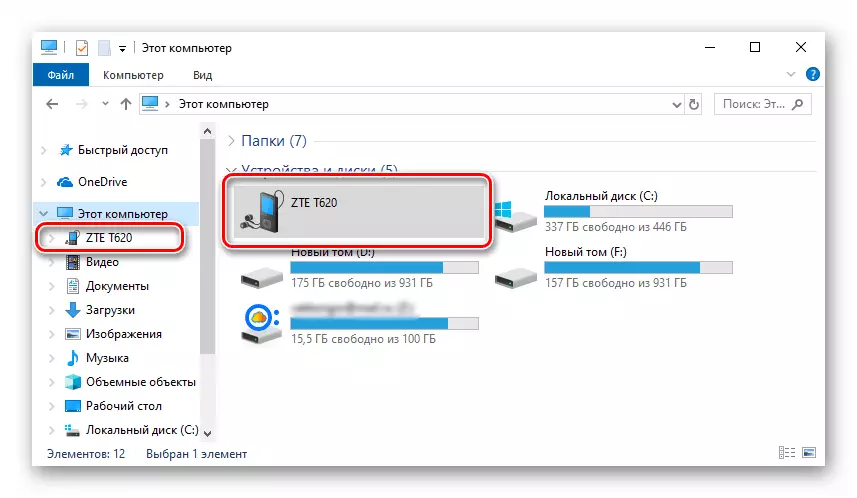
Dacă în procesul de telefon și interacțiune PC, iar va apărea problemele asociate cu drivere, setați manual componentele din pachetul descărcat de referință:
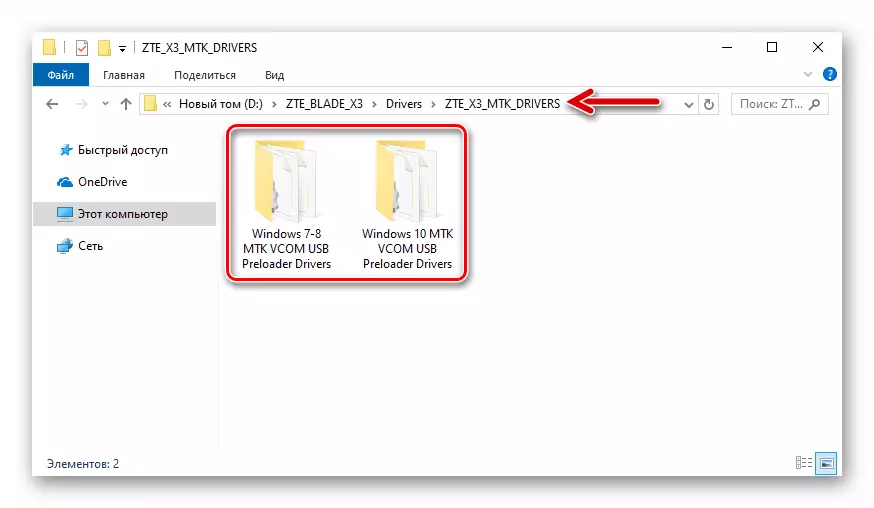
Descărcare drivere pentru ZTE blade X3 Telefon Firmware (Manual de instalare)
Moduri de lansare Dispozitiv
Pentru a vă asigura că driverele instalate la driverul sunt instalate, trebuie să traducă dispozitivul mobil la modul de funcționare de serviciu și conectați-l la PC, uitam de „Device Manager (DU)“ fereastră. Printre altele, cunoștințe despre cum să traducă dispozitivul la următoarele stări specifice vor fi necesare pentru a pune în aplicare cu succes reinstalarea metodelor de operare mobile de la acest articol.

- MTK Preloader este cel mai eficient mod pentru a lucra cu software-ul de sistem pe dispozitivele Android care operează pe platforma hardware Mediatek. Această stare este activată automat până la scurt timp de fiecare dată când lama x3 este pornită și, în cazul unui "pickup", software-ul specializat vă permite să scrieți date în orice secțiune a memoriei dispozitivului și să restabiliți performanța în funcție de chiar dacă Sistemul de operare mobil este grav deteriorat.
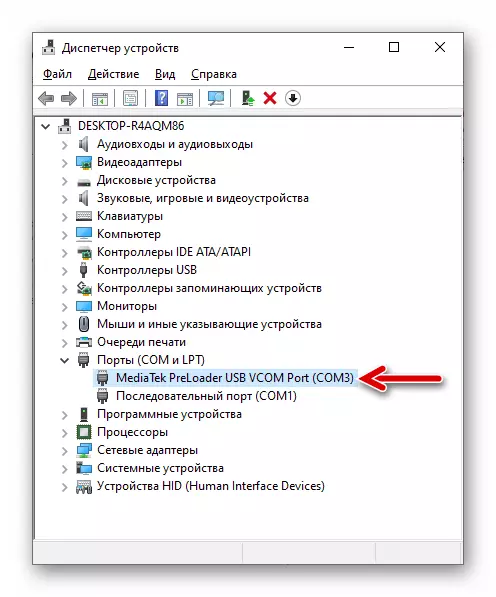
Opriți complet smartphone-ul și conectați-l la PC. În lista de dispozitive afișate de "du" printre porturile "COM și LPT", vor apărea două până la trei secunde, apoi dispar "Portul Mediatek Preloader USB VCOM".
- Mediul de recuperare ("recuperare"), integrat în blade x3 în producție, poate fi utilizat pentru a reseta parametrii sistemului în funcție de modelul și instalarea / actualizarea firmware-ului oficial. Dacă smartphone-ul este echipat cu un mediu modificat (descris mai jos în articol), puteți obține mult mai multe caracteristici. Și "nativ", iar recuperarea personalizată sunt numite:
- Opriți telefonul. Faceți clic simultan "VOLUME +" și "POWER" și menținând butoanele înainte de a afișa meniul de pe ecranul dispozitivului de la trei puncte. Cu ajutorul unei creșteri a cheii de volum, deplasați săgeata, instalați-o opus "[Modul de recuperare]" și apoi apăsați "volumul".
- Când comenzile "sparte android" și inscripțiile "nu apar pe ecran, apăsați pe ecranul" Volum + "și" Power ", ceea ce va duce la trecerea la meniul principal al mediului.
- Conectarea unui computer smartphone tradus în mediul de recuperare, are sens numai în cazul utilizării recuperării personalizate - Astfel posibilitatea de a copia diferite pachete pe dispozitiv, fără încărcare în Android.
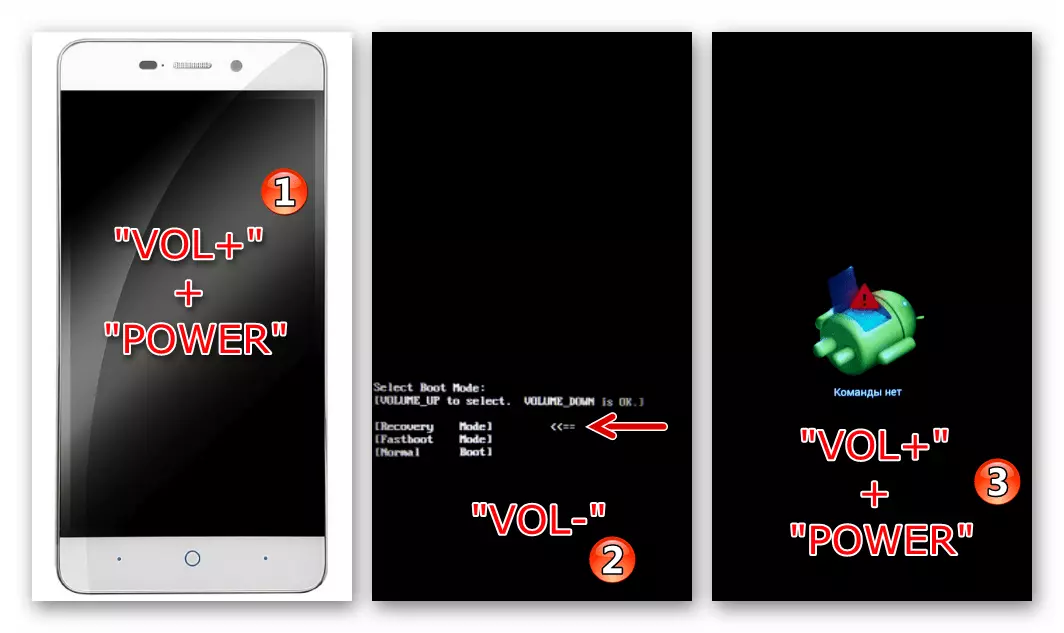
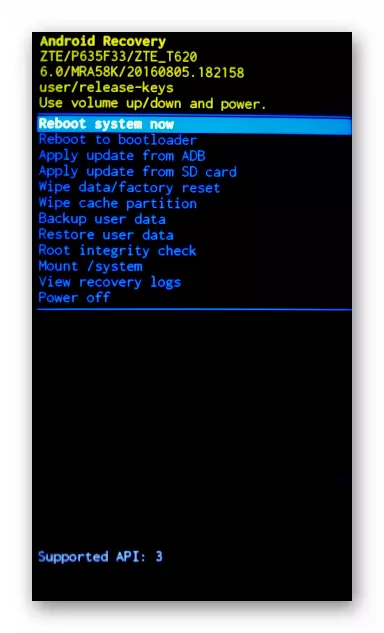
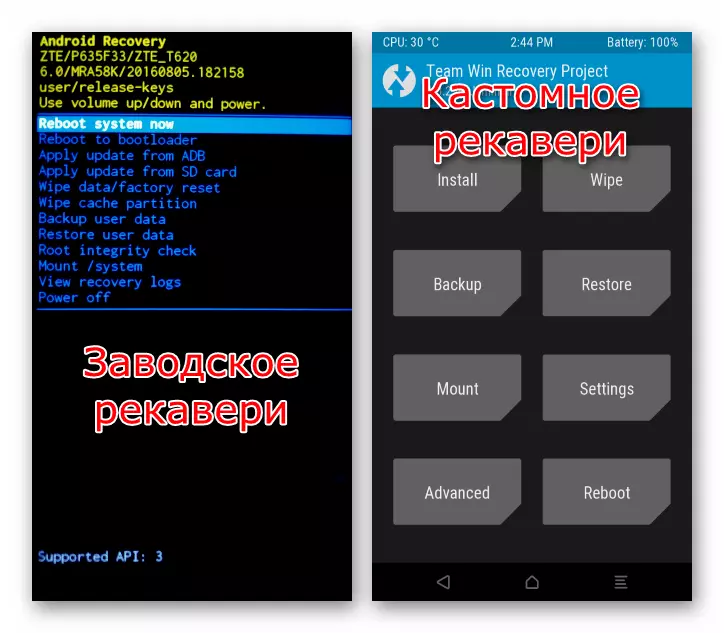
Copia de rezerva a datelor
Unul dintre principalele reguli care urmează să urmeze utilizatorii care au decis să efectueze firmware-ul de telefon pe Android necesită implementarea de rezervă a tuturor informațiilor importante pentru orice posibilitate.

Citiți mai multe: Copierea de rezervă a informațiilor de la dispozitive Android înainte de firmware
Înainte de a interfera cu software-ul de sistem, copiați toate datele de utilizator la un loc de stocare de încredere (în contul Google, pe un disc sau un card de memorie PC dispozitiv, nor de stocare, etc), este necesar - utilizarea de aproape orice fel de intermitent X3 ZTE blade implică îndepărtarea Toate datele din memoria dispozitivului. Prin urmare, contacte, fotografii, muzică, video și alte mai târziu va avea nevoie pentru a restabili.
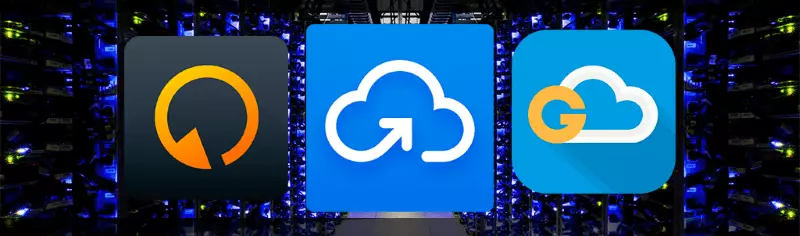
Cum să clipească x3 lama ZTE
Atunci când alegeți o metodă intermitent din cele ce urmează în articol, acesta ar trebui să fie ghidate de starea actuală a sistemului pe dispozitivul (acesta funcționează în mod normal, încărcate sau nu, dispozitivul „nu prezintă semne de viață“, etc.); Rezultatul dorit, adică, tipul (personalizat oficial sau) Android, care va fi instalat și va gestiona în cele din urmă activitatea smartphone. Se recomandă să exploreze toate instrucțiunile de la început până la sfârșit, pentru a estima utilizarea lor într-o situație sau alta, și doar apoi să înceapă manipulările implicând interferență în sistem pentru BLAYD X3.

Metoda 1: Oficial
În software-ul sistemului oficial al smartphone în cauză, există module pe care utilizatorul le poate utiliza în scopul întreținerii (cel mai des - update) Android. Primele instrumente de mai jos sunt eficiente în cazul în care telefonul funcționează, în general, în mod normal, dar sistemul de operare de asamblare pe ea trebuie să fie actualizat sau reinstalat, iar al doilea poate deveni o soluție eficientă pentru sarcina de a restaura lansarea sistemului, accident.

Utilizarea eficientă a oricăreia dintre mijloacele oficiale să lumineze intermitent dispozitivul va necesita prezența unui pachet ZIP cu componente OS. Puteți descărca link-ul necesar:
Descărcați firmware-ul oficial Android 6 al smartphone-ului X3 ZTE blade pentru instalare, fără un PC
Actualizare de pe cardul de memorie
- Percepem bateria dispozitivului, de preferință complet, dar nu mai puțin de 50%.
- Descărcați firmware-ul și a pus-o, fără a redenumirea și fără despachetarea, pe unitatea smartphone amovibil (în directorul rădăcină).
- Du-te la mediul Android de-a lungul traseului: „Settings“ - „la telefon“ - „Update“.
- Mergem în secțiunea „Actualizare de pe cardul de memorie“, Tabay „Update“ de două ori pe următoarele ecrane.
- Apoi, actualizarea / reinstalarea firmware-ului nu necesită intervenție utilizator. Ne așteptăm să finalizăm implementarea pachetului de componente Android în memoria dispozitivului, fără a lua nimic.
- Ca urmare, executarea pașilor de mai sus va lansa automat sistemul oficial al acestuia din urmă din versiunea creată pentru mașină.

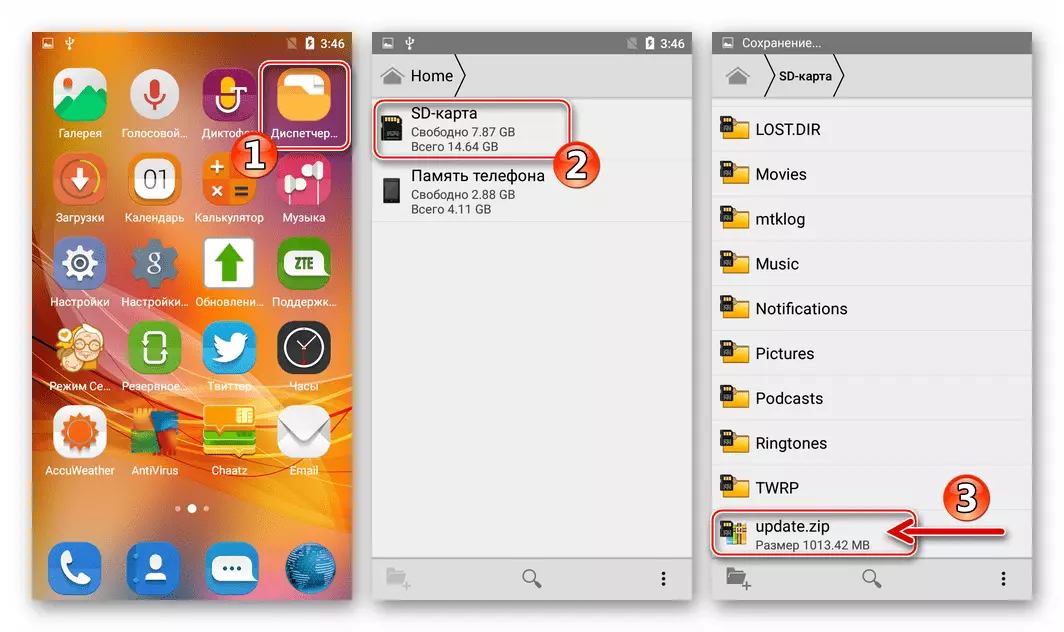
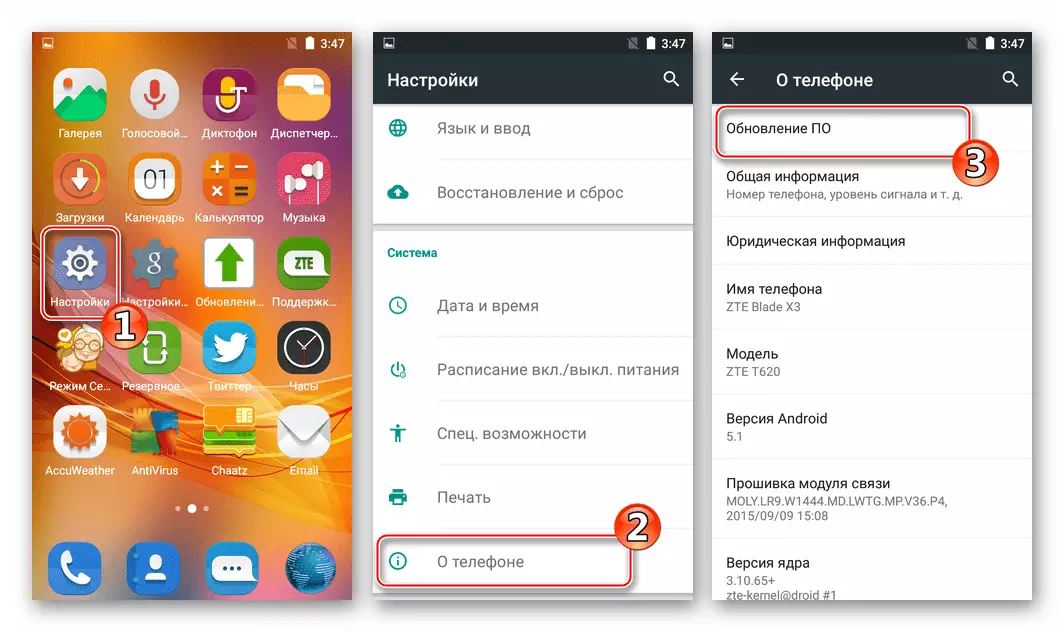
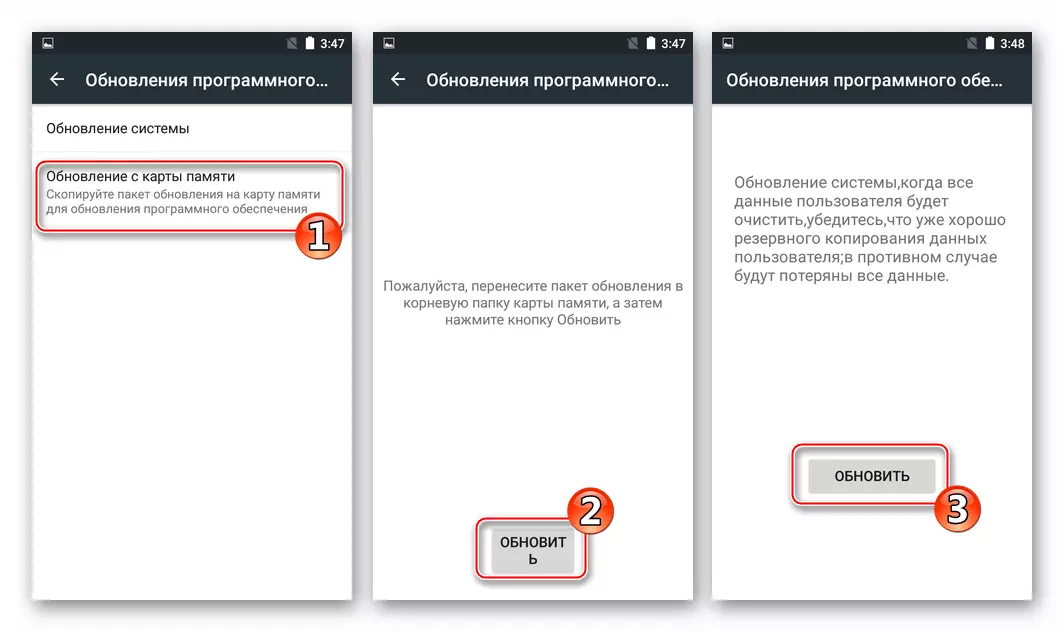
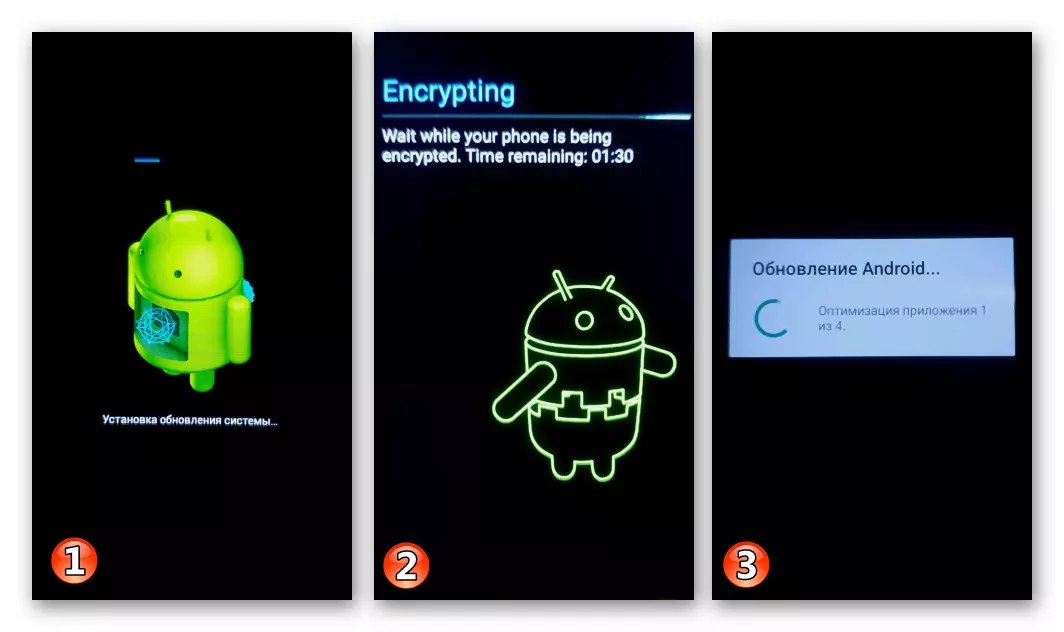
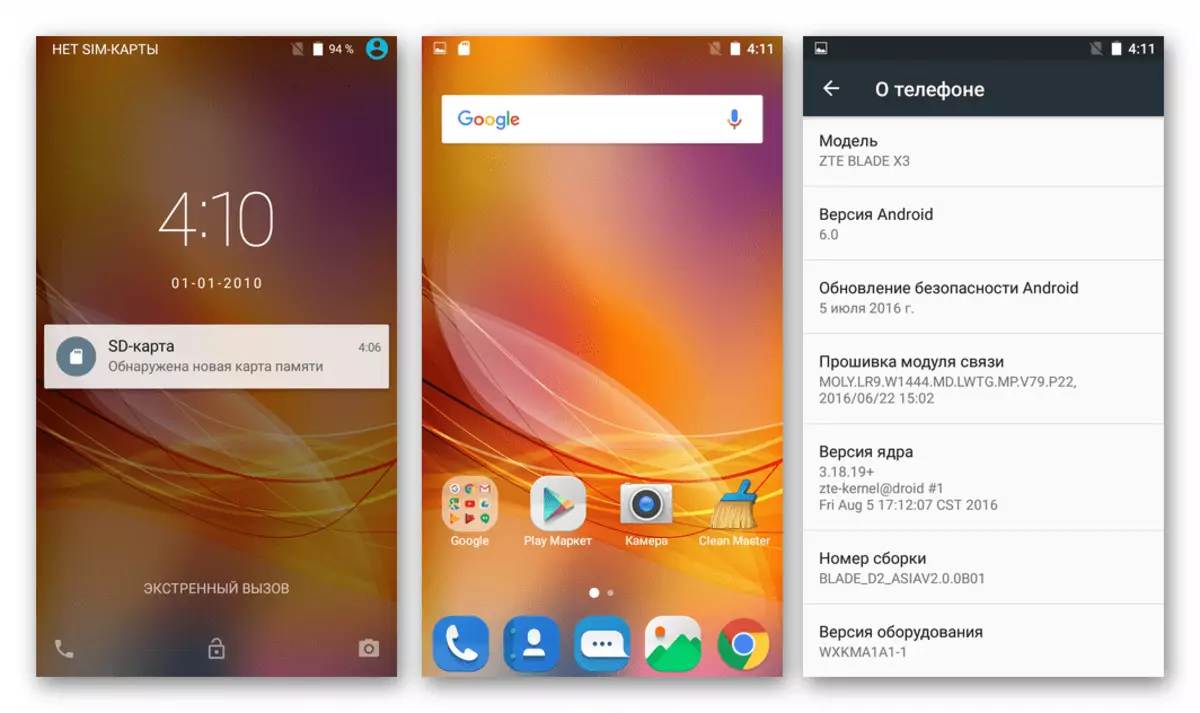
Mediul de recuperare
- Ca și în cazul utilizării aplicației Android "Actualizări", prima etapă necesară pentru clipește cu succes a Blade X3 prin recuperarea fabricii încărcarea bateriei dispozitivului. Apoi, descărcați pachetul "Actualizați.ZIP" și puneți-l pe cartela de memorie a telefonului. Dacă sistemul de operare mobil nu pornește, copierea este făcută utilizând o cartelă PC sau un alt smartphone.
- Încărcarea în recuperare, efectuăm returnarea setărilor Android pentru fabrică și curățând memoria dispozitivului, așa cum este descris în prima parte a acestui articol.
- Accesați "Aplicați actualizare de pe cardul SD", mutați alocarea la pachetul "Update.ZiP" și apăsați pe "Power". Ne așteptăm fără a face acțiuni până când arhiva cu componentele OC nu va fi deschisă, verificată și implementată în memoria dispozitivului.
- După efectuarea tuturor manipulărilor necesare, sistemul ne va notifica cu privire la finalizarea cu succes prin mesajul "Instalați de la SDCard complet". În partea de jos a ecranului. Selectați în lista de funcții ale sistemului de reboot acum Mediu de recuperare. Apoi, așteptăm cu nerăbdare să fim resetarea și actualizarea sistemului de operare.
- Rămâne să specificați valorile parametrilor de bază Android
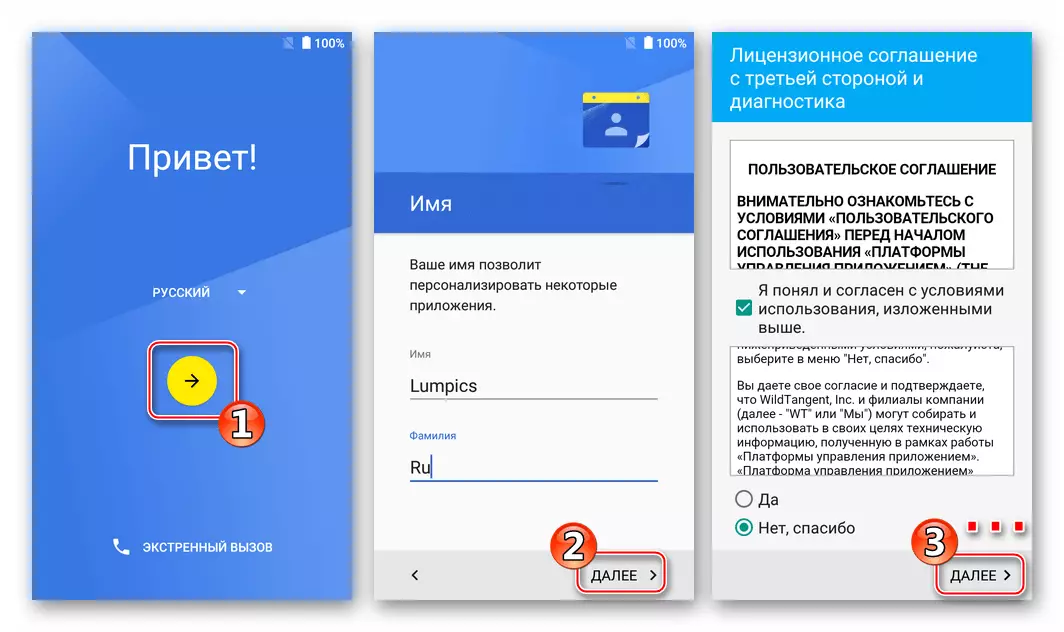
Și puteți merge la telefonul de operare.
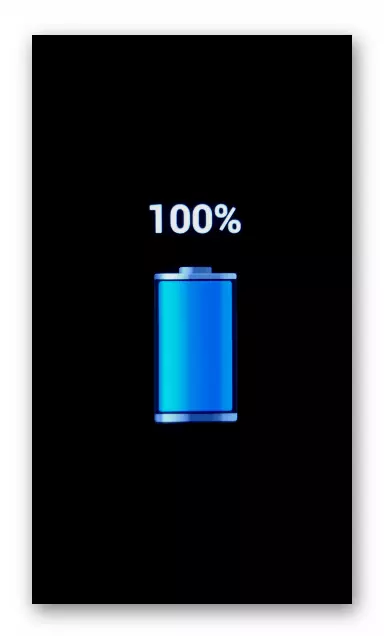
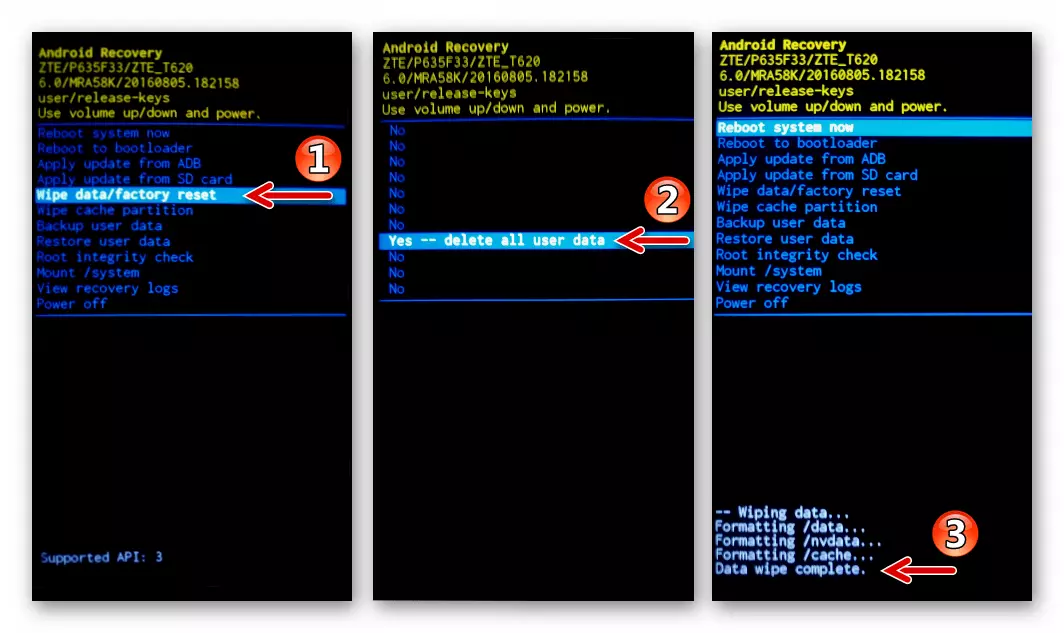
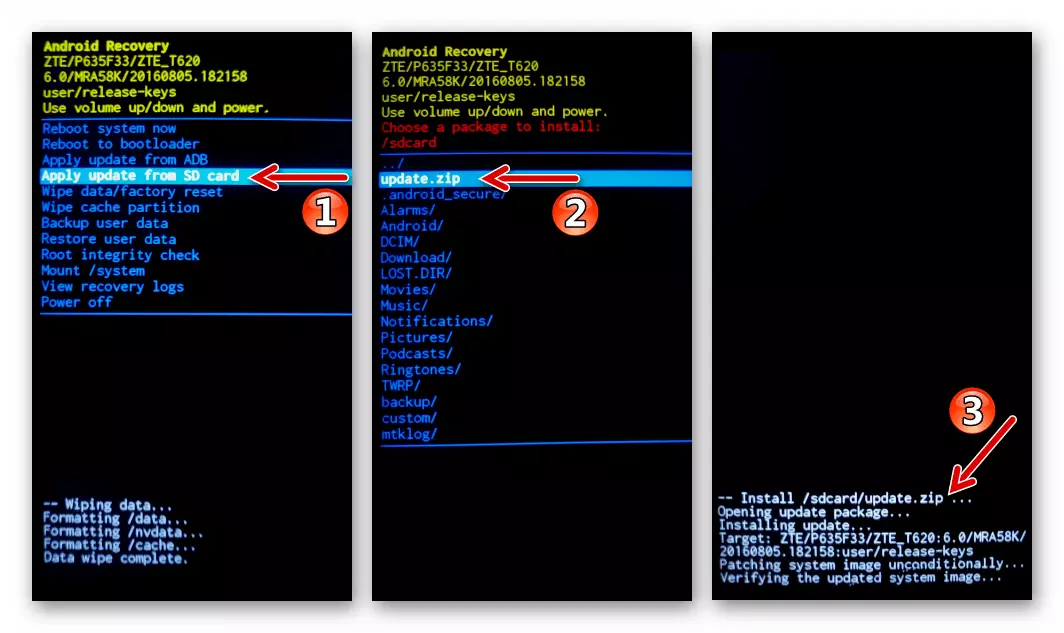
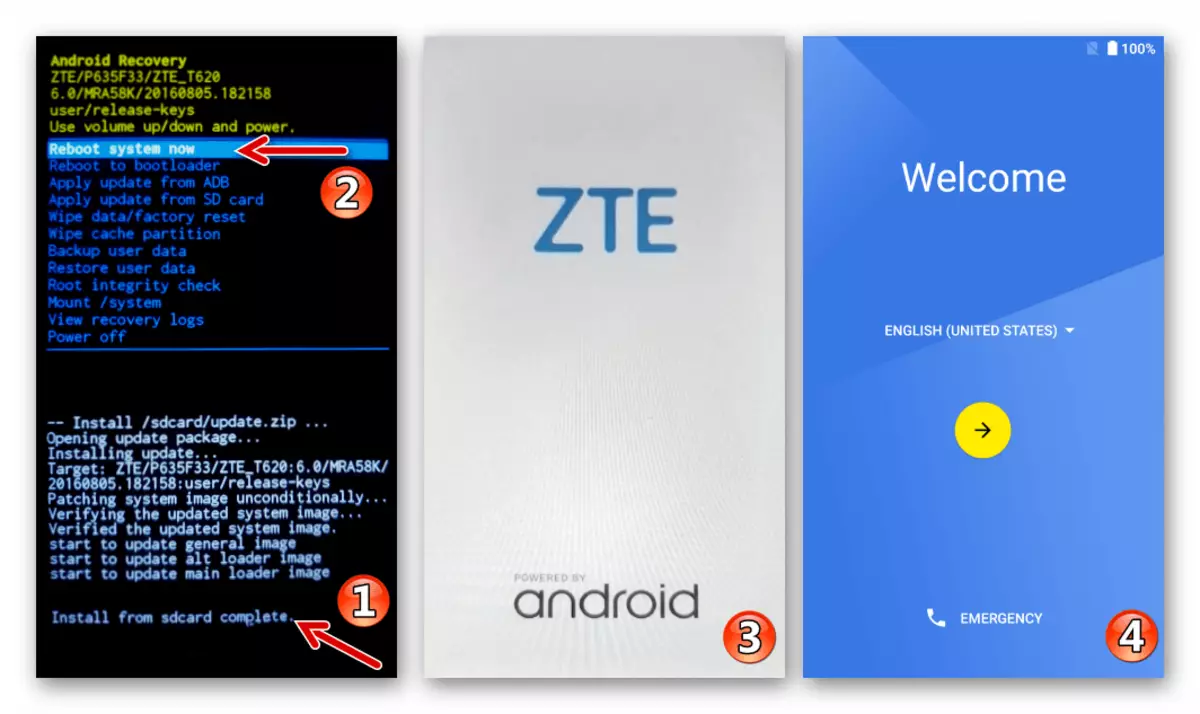
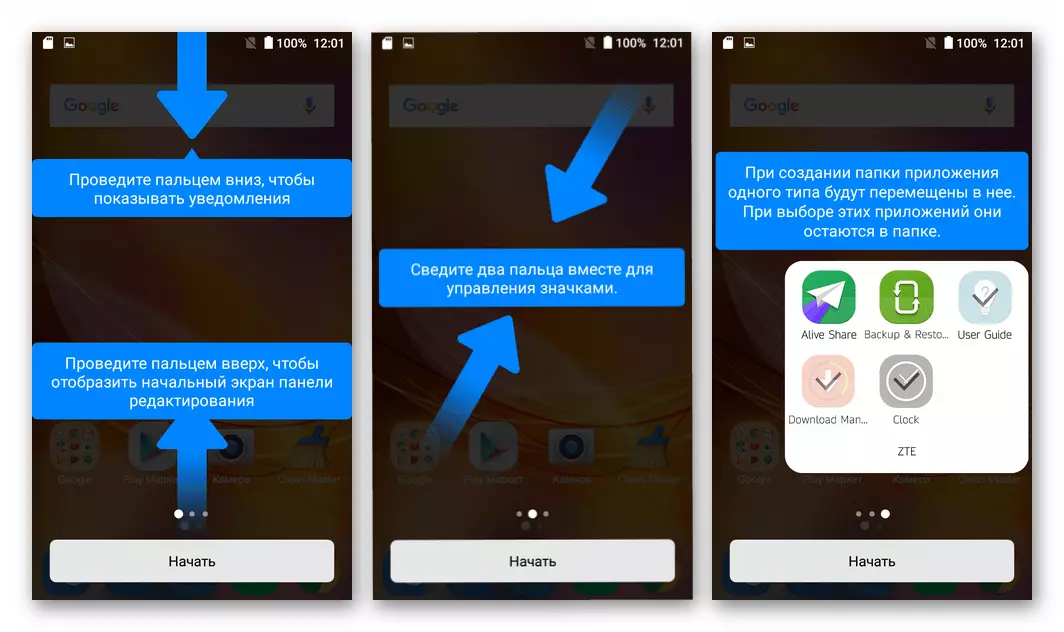
Metoda 2: Instrumentul Flash SP
Cel mai eficient instrument pentru implementarea aproape tuturor manipulărilor posibile cu software-ul de sistem în conformitate cu modelul Blade X3 de la ZTE este software-ul. SP Flash Tool. Dezvoltat de creatorul procesorului dispozitivului - Mediatek. Folosind programul, este posibil să se efectueze intermitentul obișnuit, precum și să derivă dispozitivul din starea "Surpinat", apoi sunt prezentate instrucțiunile corespunzătoare.
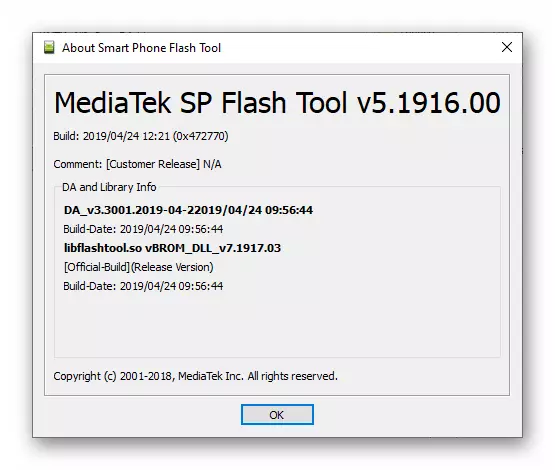
Pregătim un instrument de lucru prin conectarea arhivei cu componentele sale într-un director separat de pe discul PC.
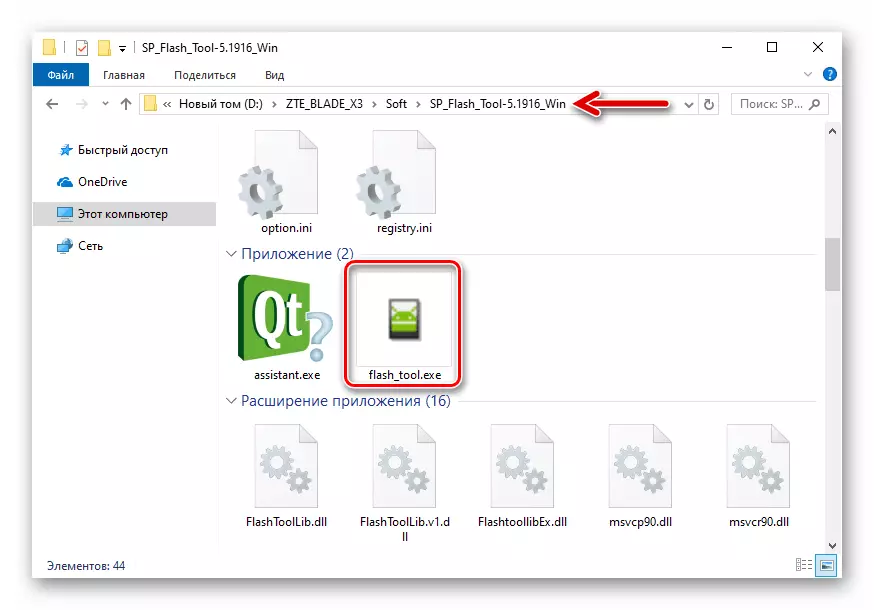
"Standard" intermitent
În cele mai multe cazuri, utilizând un instrument de spălare pentru a reinstala oficialul Android pe modelul dispozitivului în cauză cu orice scop, cu precizie și efectuați cu atenție următoarele instrucțiuni.
- Deschideți driverul flash și adăugați-l la blocurile MT6735M_AndROid_strotter.txt din dosarul cu imaginile de asamblare formale ale sistemului de operare mobilă.
- În mod necesar! Înlăturăm marcajul de la Chekbox "Preloader".
- Opriți complet telefonul, pregătim cablul micro-USB, conjuga cu portul PC. În fereastra Flash Tool, faceți clic pe butonul "Descărcați" - aplicația va trece la starea de așteptare a dispozitivului mobil.
- Conectați-vă smartphone-ul smartphone la computer - de îndată ce primul este definit în Windows, procesul intermitent va începe automat.
- În așteptarea finalizării operațiunii efectuate de o unitate flash, se deschide fereastra de notificare "Descărcați OK".
- Deconectați lama ZTE X3 de pe computer și rulați, pentru o perioadă lungă de timp (aproximativ 10 secunde) în timp ce țineți apăsată tasta "Power" la acesta - până când ecranul Boot ZTE apare pe ecran. Apoi, ne așteptăm la începutul sistemului reîncălzit. Procesul de încărcare a sistemului de operare Android pentru prima dată după ce manipulările de mai sus poate dura destul de mult timp și este completat de aspectul ecranului de întâmpinare "Bine ați venit".
- În plus:
În cazul în care primul după firmware, lansarea sistemului de operare smartphone nu a avut loc în decurs de 20 de minute ("agățat" pe boothel), mergeți la recuperarea fabricii și efectuați o memorie de resetare / compensare. Această procedură elimină factorii care împiedică încărcarea normală a androidului proaspăt instalat în 99% din cazuri.
- Selectați setările sistemului de operare mobilă și treceți la funcționarea smartphone-ului refuzat.
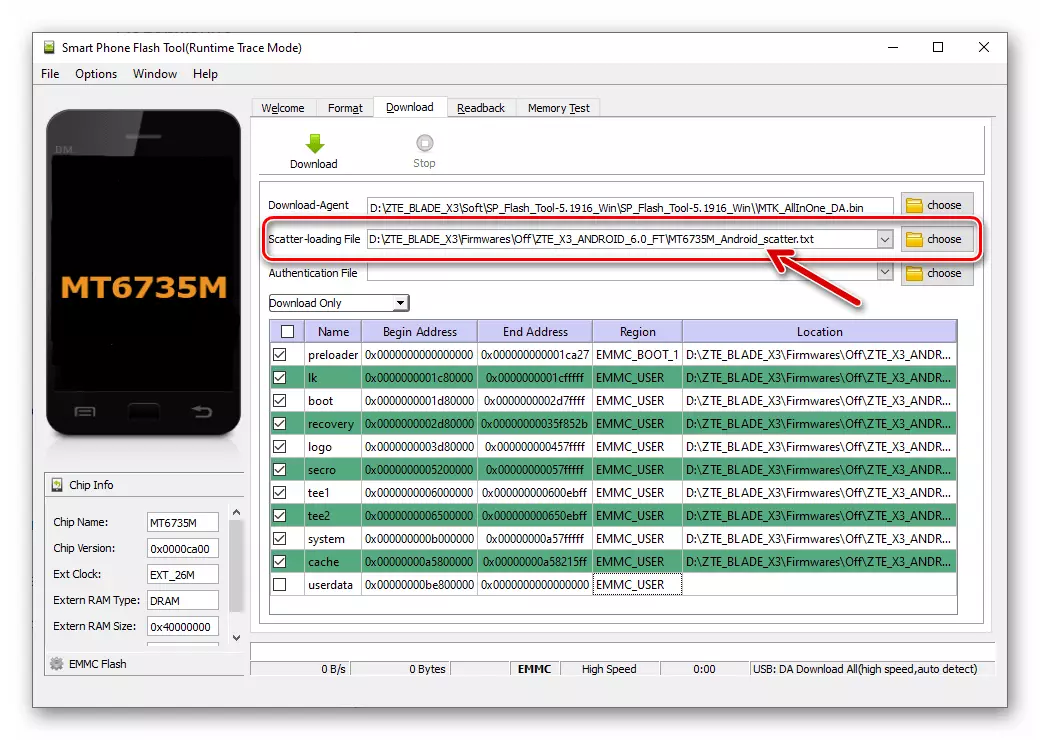
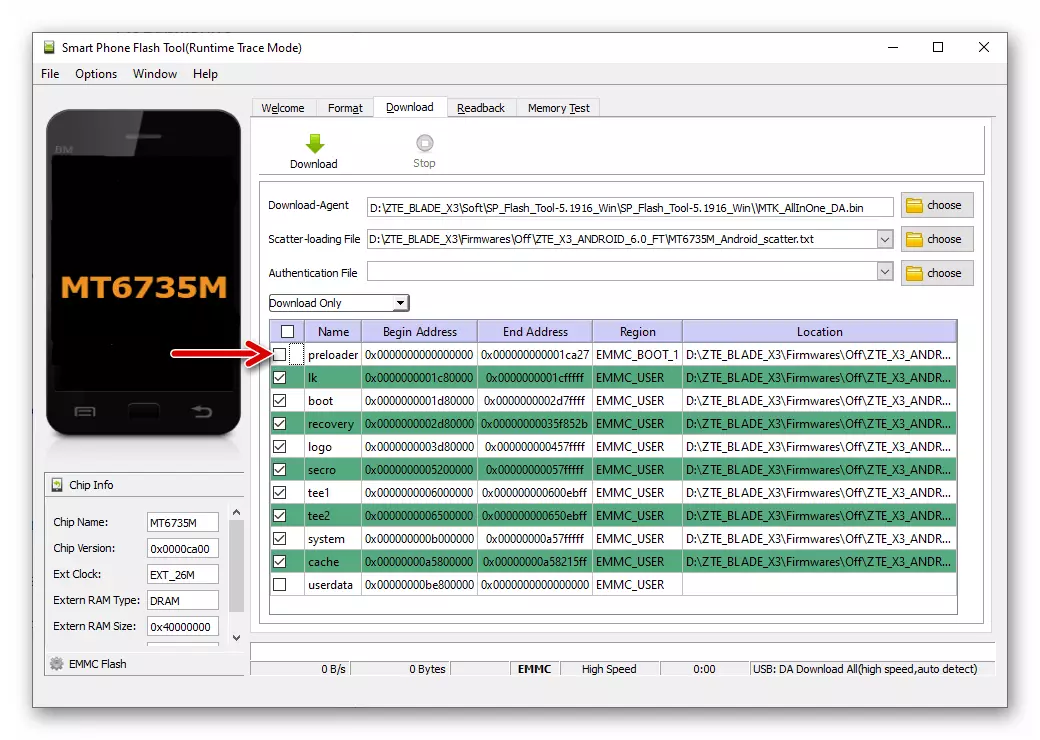
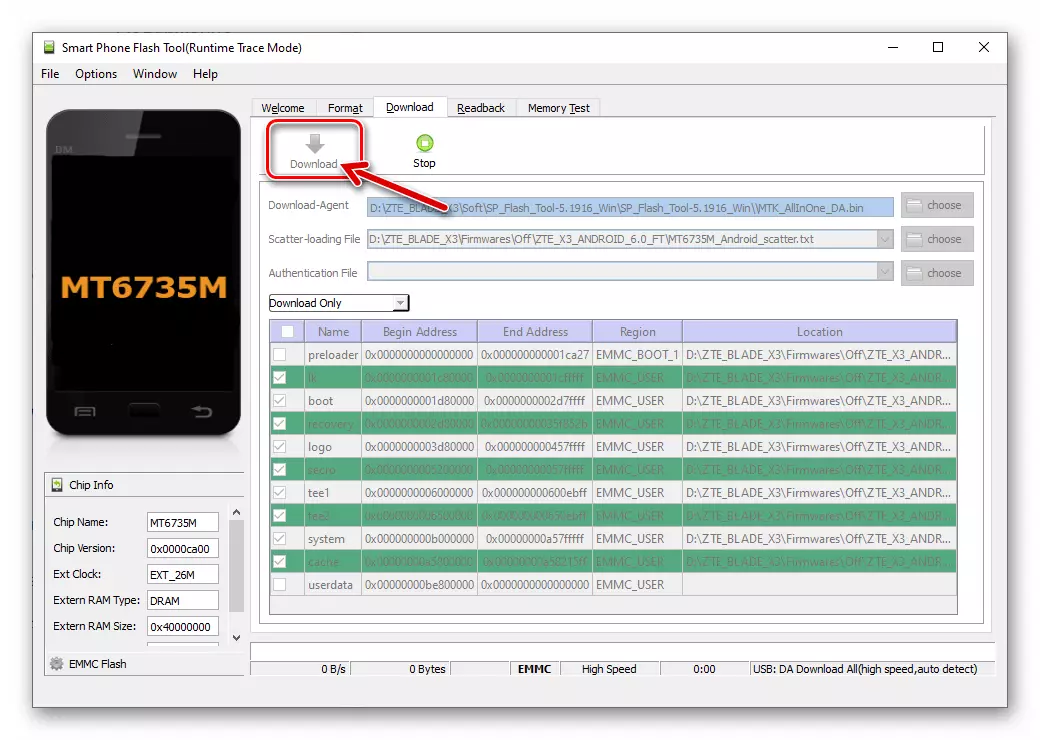
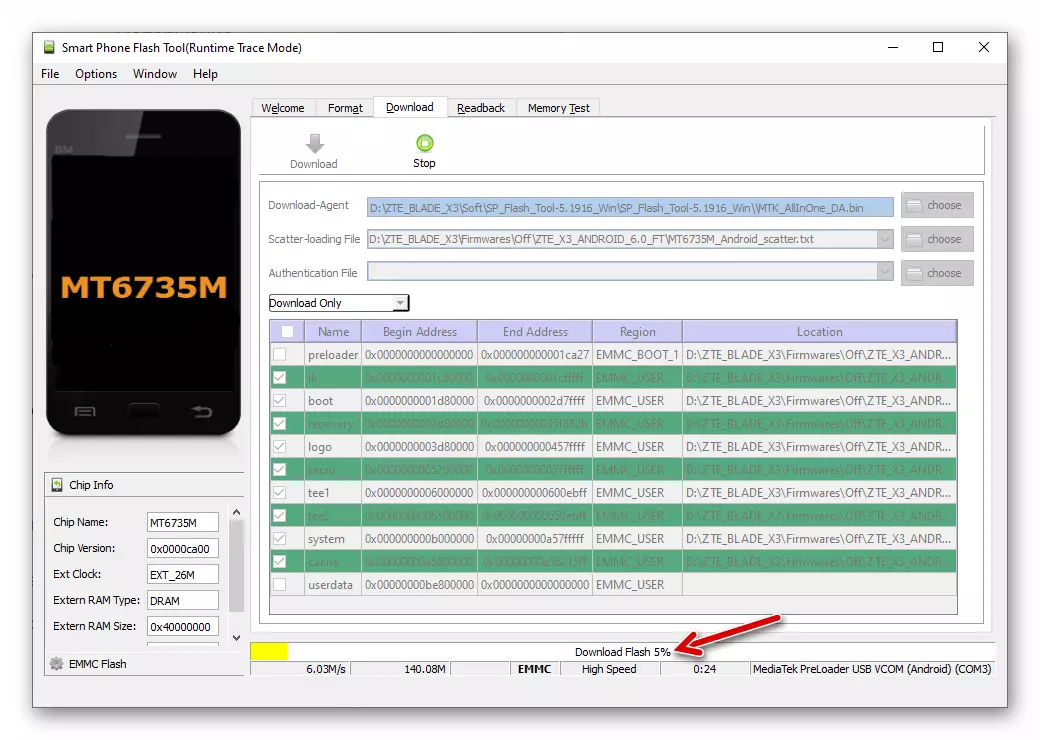
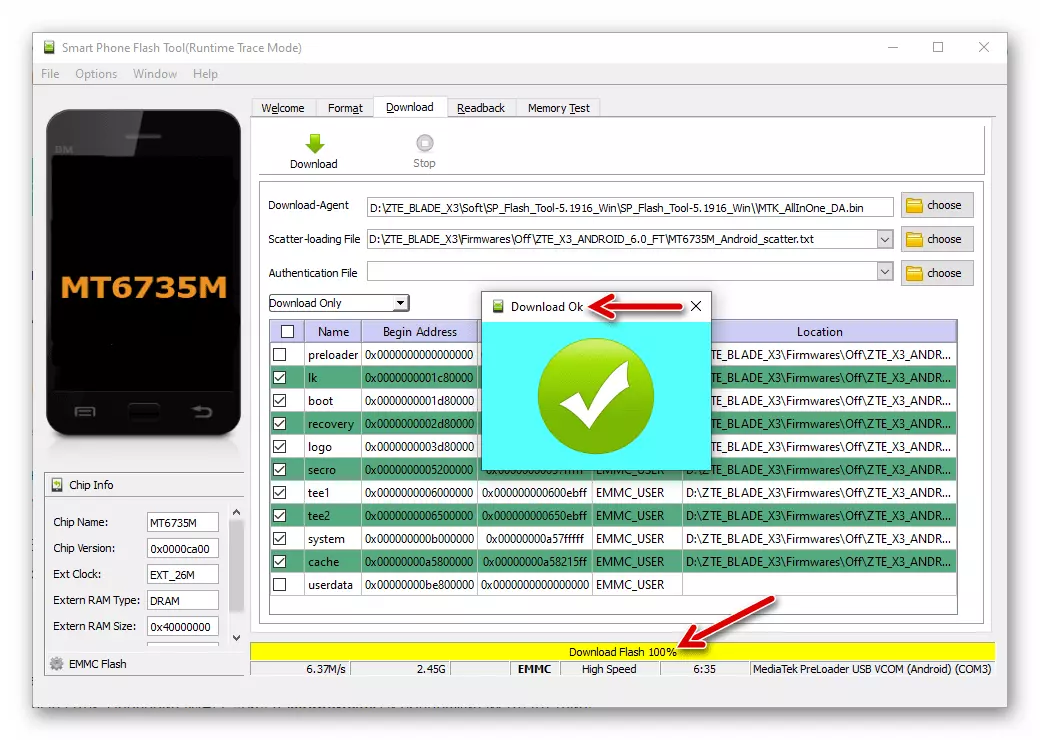
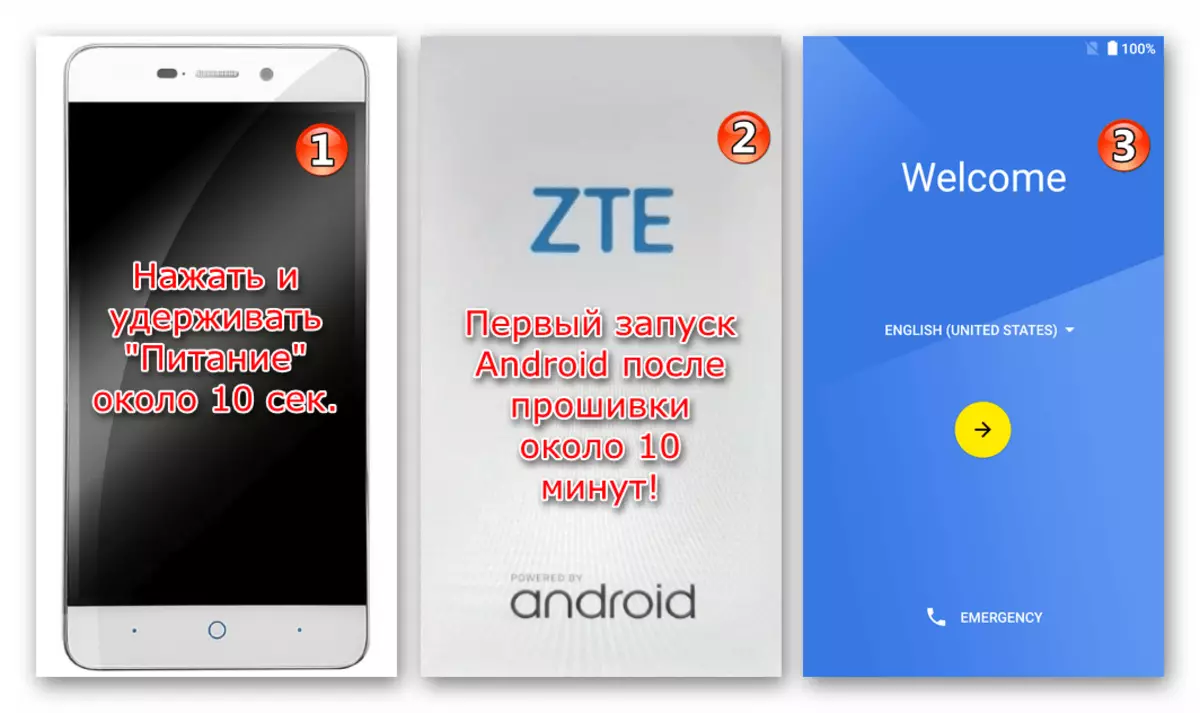
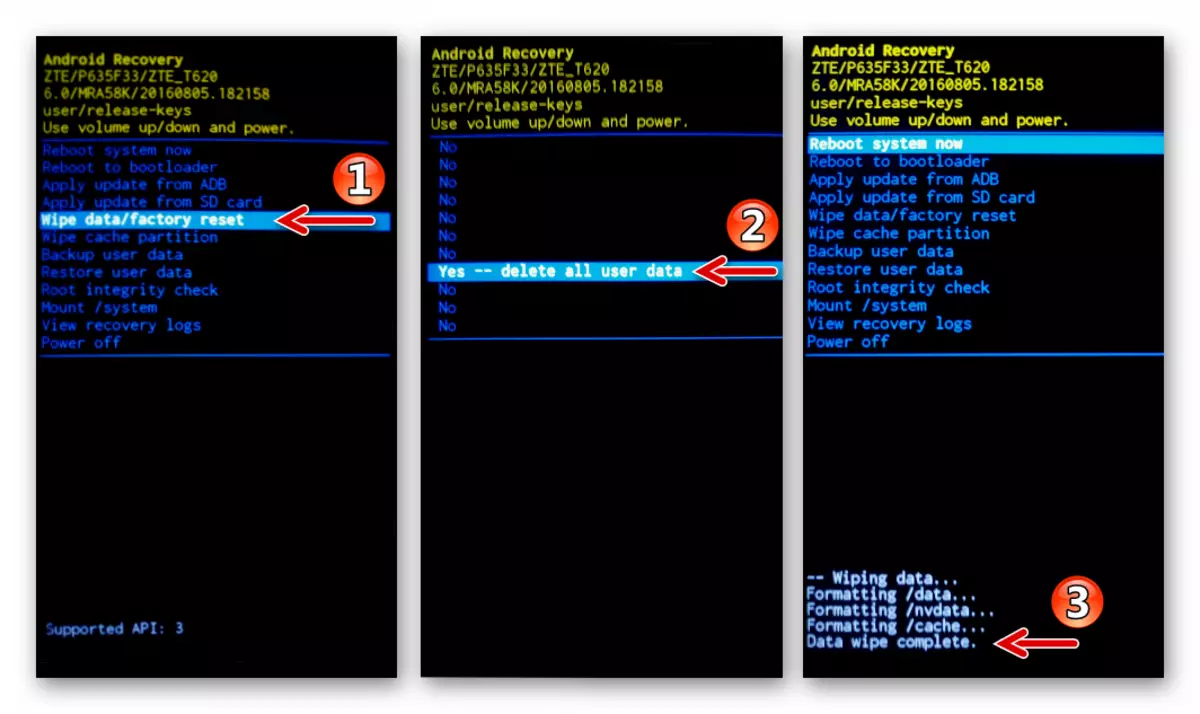
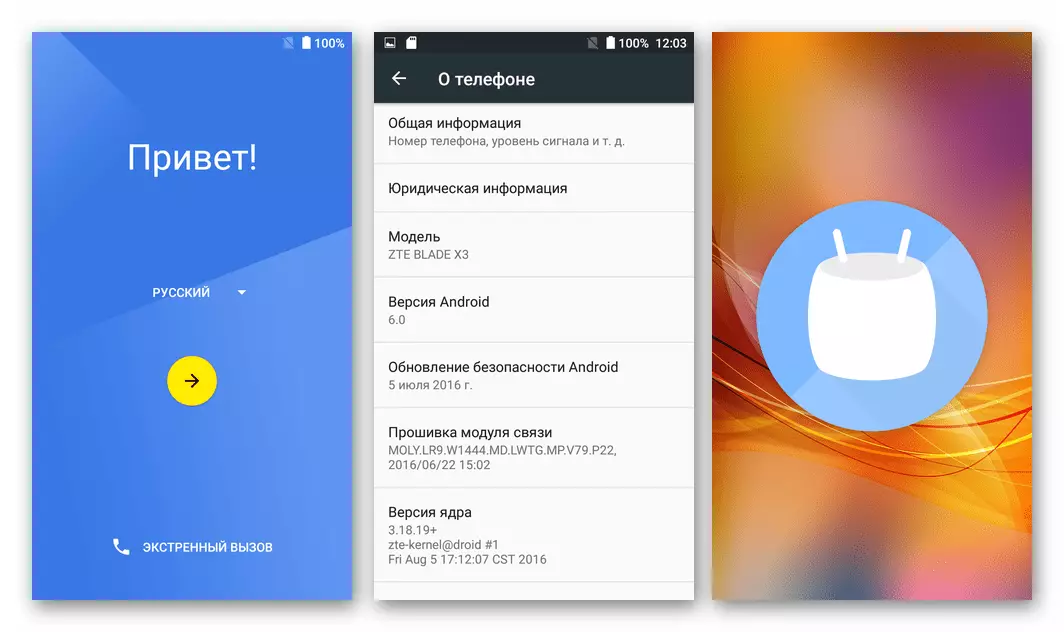
Restaurare ("Deadming")
În situațiile în care Blade X3 a devenit "cărămidă" din sticlă și plastic, adică nu răspunde la cheia comutatorului, demonstrează sarcina nesfârșită etc., precum și când metoda firmware descrisă mai sus este completată cu aspectul erorilor (5054 , 2022, 2005, etc.) În fereastra Tool Flash, pentru a returna software-ul sistemului la starea de funcționare, este oarecum diferită de algoritmul "standard" al acțiunilor.
Încă o dată focalizând! Utilizarea următoarei instrucțiuni este potrivită exclusiv în situații critice!
- Deschideți FlashTool și specificați calea programului către fișierul Scatter.
- Îndepărtăm toate semnele în apropierea numelor partițiilor de memorie ale telefonului în câmpul principal al ferestrei firmware (faceți clic pe caseta de selectare "Nume").
- Instalați o bifă lângă numele "Preloader". Faceți clic pe "Descărcați".
- Conectați aparatul la computer și așteptați finalizarea suprascrierii selectate la pasul de deasupra blocului memoriei sale.
- Deconectați cablul de la dispozitiv. Acum puteți încerca să porniți aparatul - dacă "Ocharizing" a fost cauzat numai de deteriorarea bootloaderului, Android, este posibil, va începe.
- Pentru a restabili complet Android pe Blade X3, vom clipea telefonul prin lanterna de mai sus descrisă de metoda "standard", care este, eliminând componenta "Preloader" din lista de rebritabilă.
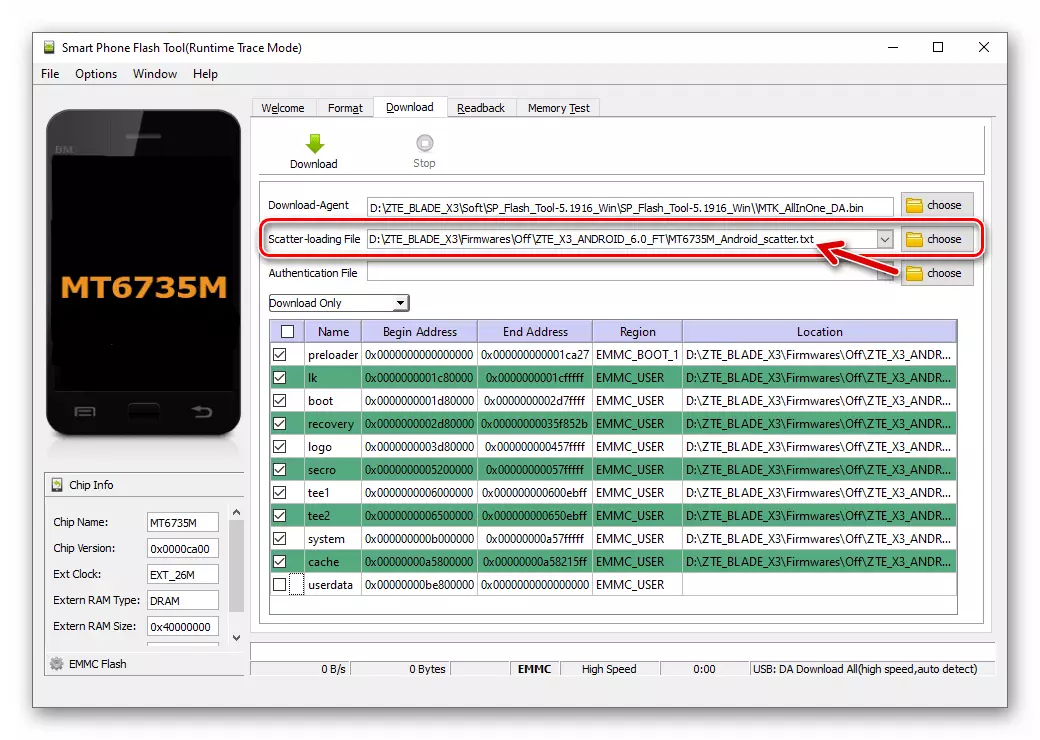

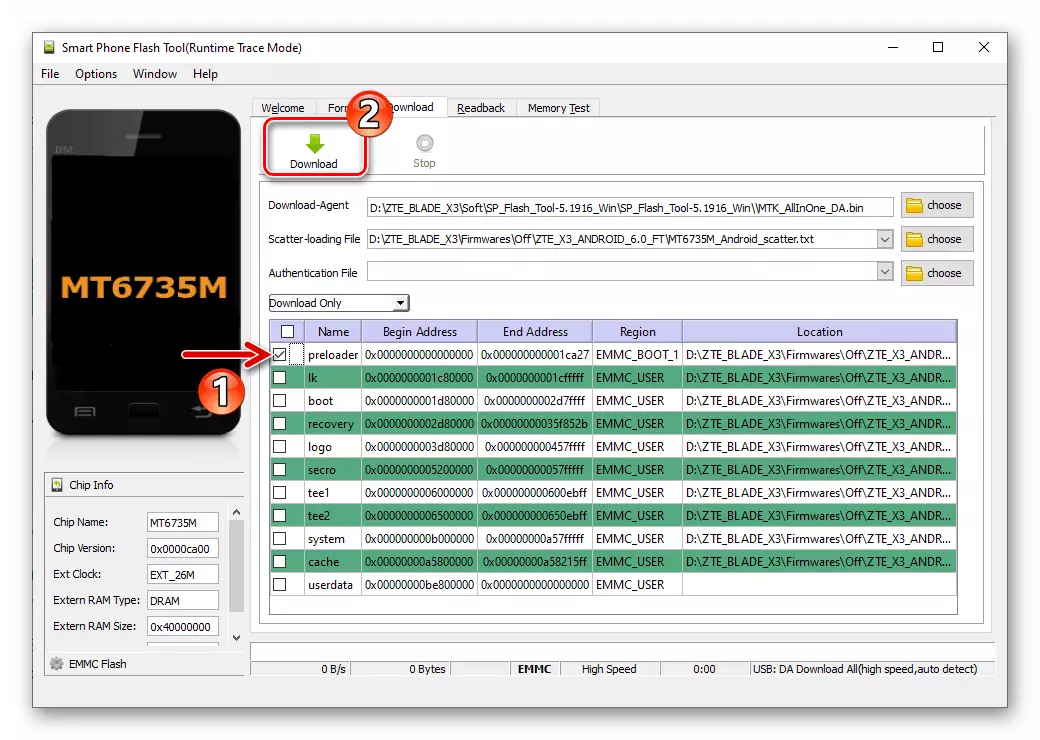
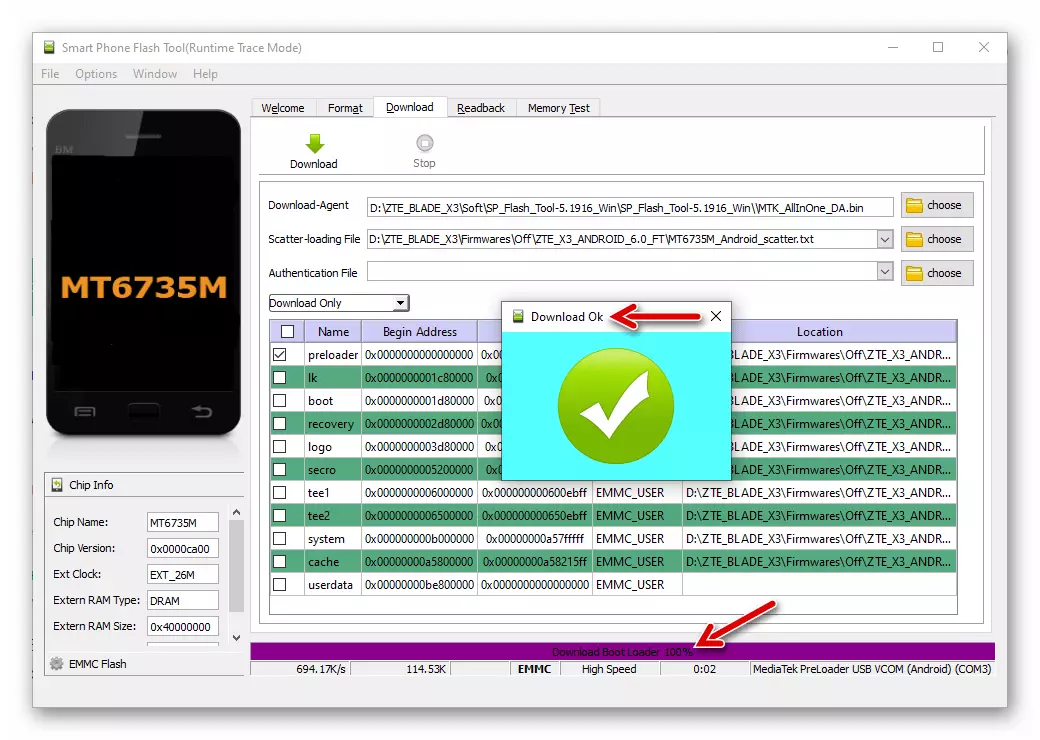

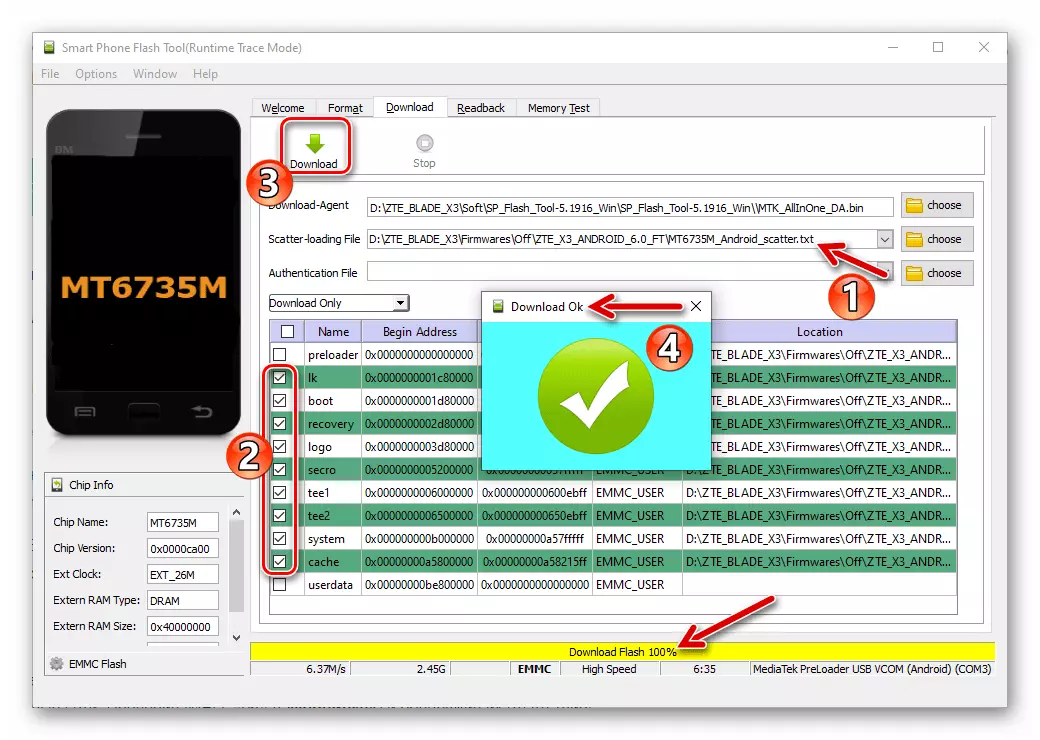
BACUP NVRAM Recovery.
După cum sa menționat deja mai sus în articol, după reinstalarea Android și / sau "Emission" a lui Blade X3, situația poate avea o situație în care rețelele fără fir nu funcționează pe mașină. După verificarea imei (* # 06 # în telefonul "telefon") și, găsind absența / incorectă, mergeți la restaurarea "NVRAM" a dispozitivului.
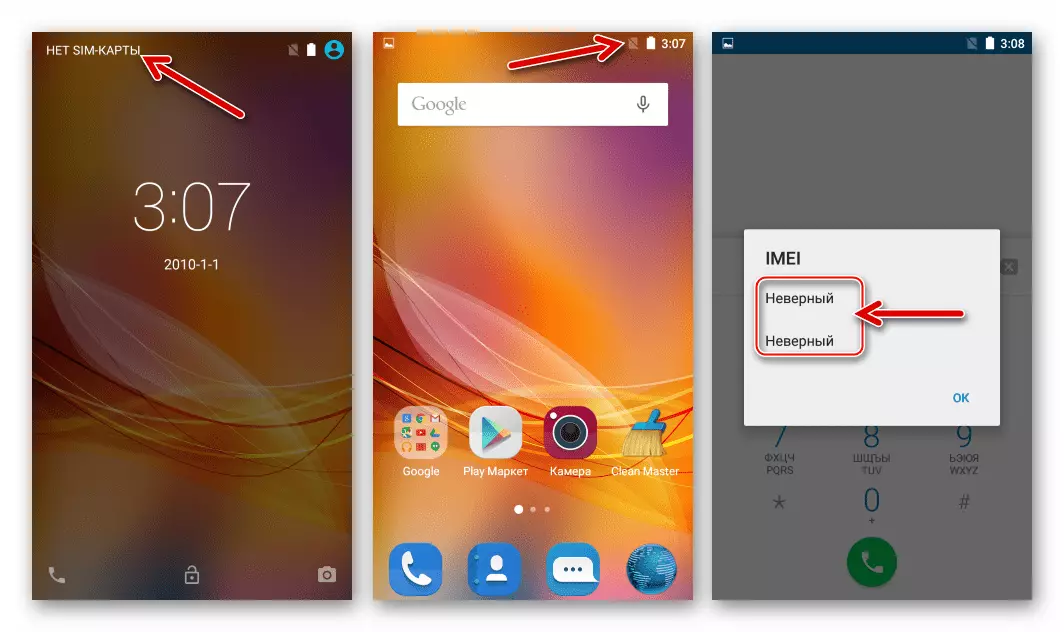
Opțiunea ideală, dacă există o zonă de depozitare, eliminată utilizând o stație flash dintr-o instanță detaliată a dispozitivului în avans.
- Încărcarea fișierului de card bloc din dosarul cu anexele sistemului Oficial în instrumentul Flash.
- Suprascrieți blocurile de memorie separate printr-o lanternă se efectuează utilizând funcția implicită ascunsă a aplicației de scriere a memoriei, activați accesul la acesta:
- Pe tastatura PC-ului, apăsați simultan "Ctrl" + "ALT" + "V", care va traduce firmware-ul la modul de funcționare "avansat".
- Apelați meniul "Fereastră", faceți clic pe acesta cu numele "Scrieți memoria" și, ca urmare, intrăm în secțiunea Eponimie a aplicației.
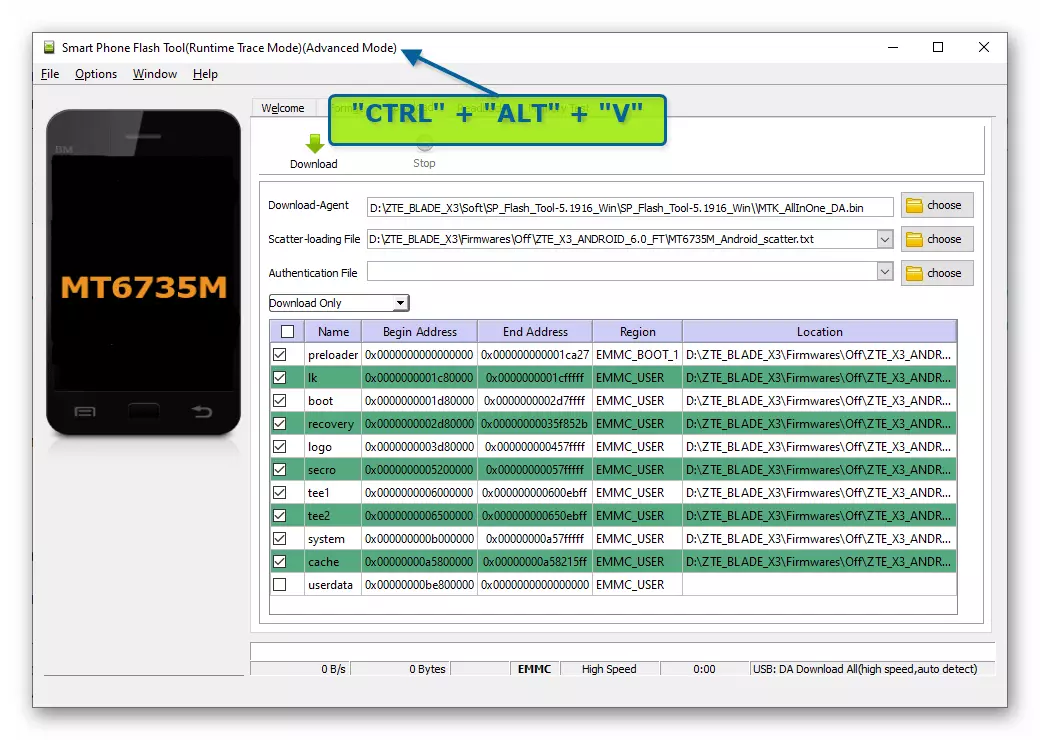
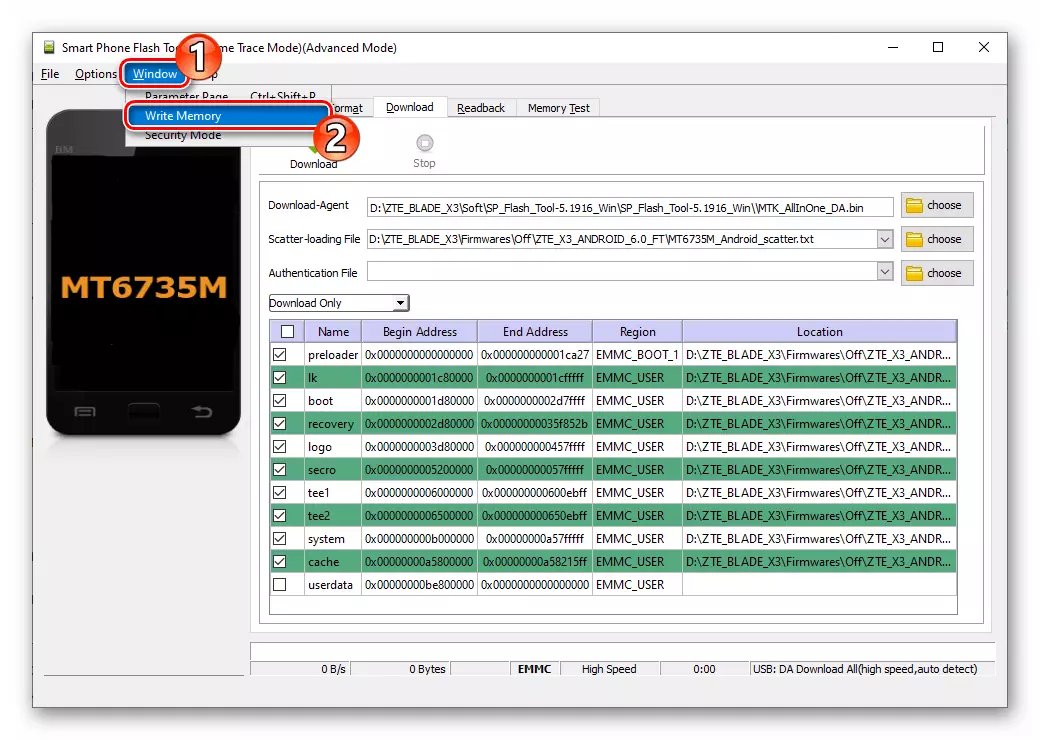
- Faceți clic pe butonul "Răsfoiți" și apoi deplasați-vă de-a lungul căii în care se află distanța salvată anterior "NRAMM". Având selectarea unui fișier de rezervă, faceți clic pe "Deschidere".
- În câmpul Începeți adresa (hex), introducem parametrul 0x380000.
- Faceți clic pe butonul "Memorie de scriere", după care am conectat complet oprit aparatul la computer.
- Așteptarea pentru finalizarea rescrierii secțiunii țintă a lanternei - afișează programul de mesaje "Memorie de scriere OK".
- Deconectați-vă de la cablul dvs. de yusb smartphone și porniți dispozitivul. După descărcarea Android, verificați prezența IMEI introducând combinația dintre * # 06 # utilizând dialer, precum și corespondența identificatorilor specificați în cazul dispozitivului. Acum, cartelele SIM trebuie să-și îndeplinească funcțiile fără probleme.
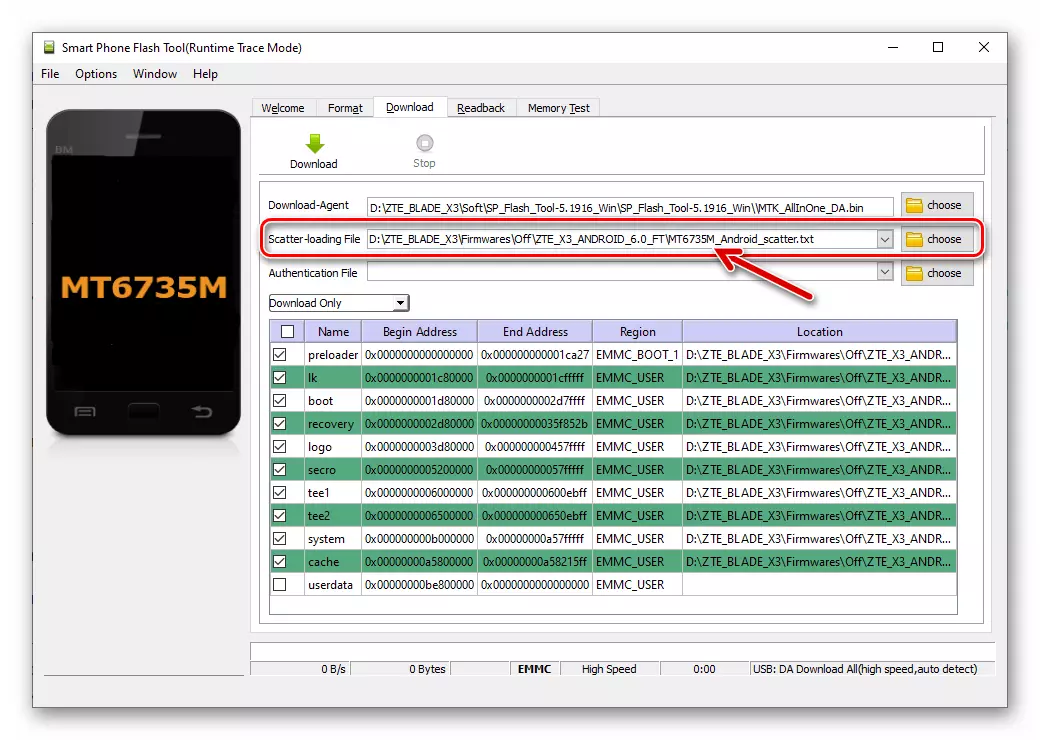

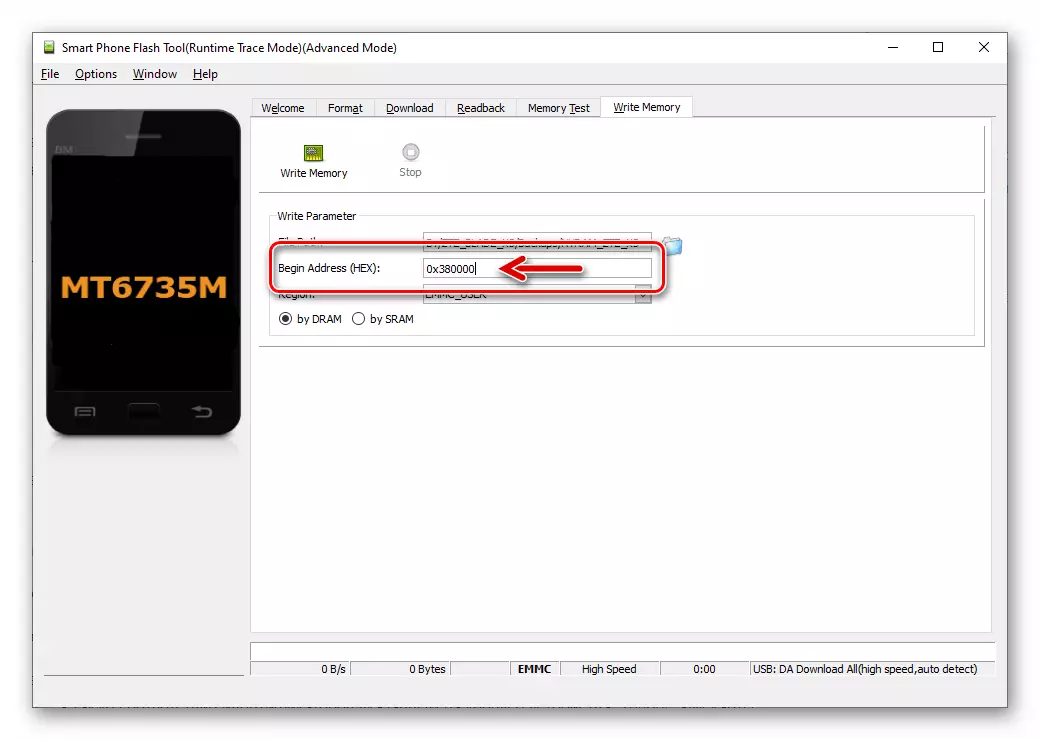
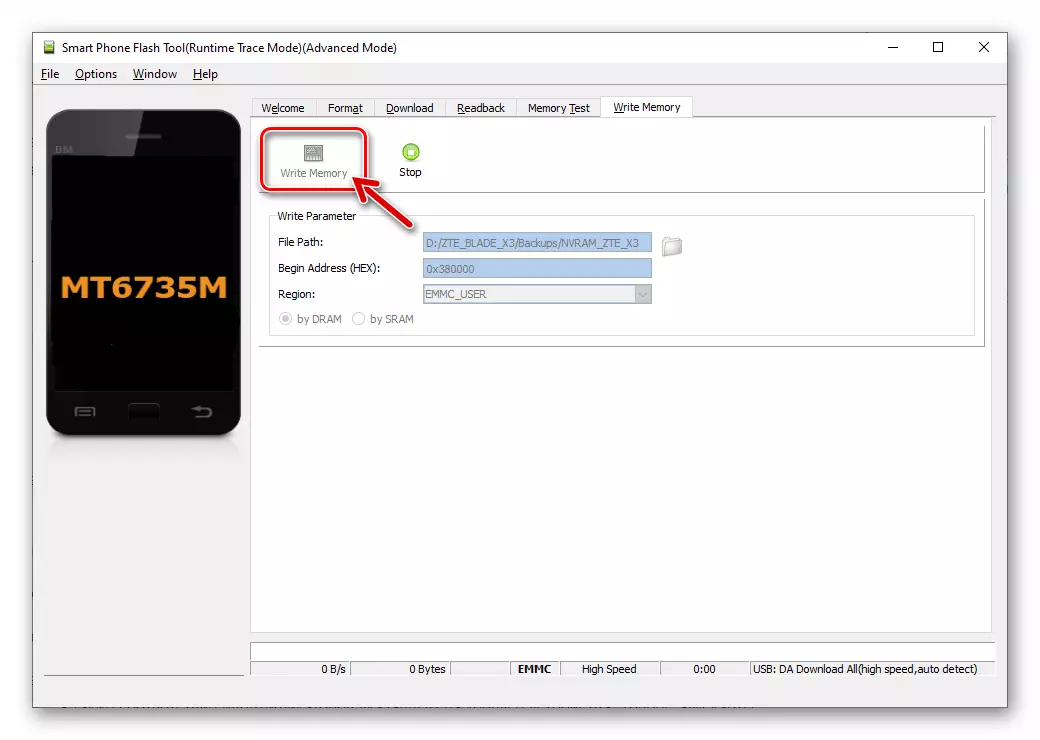
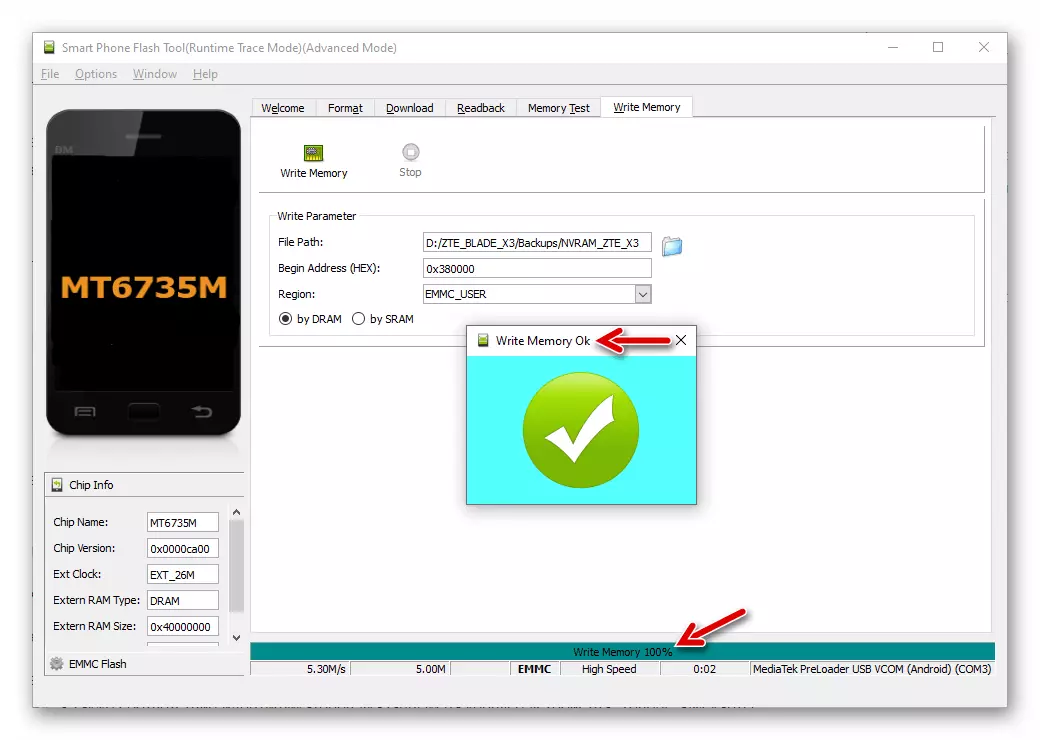
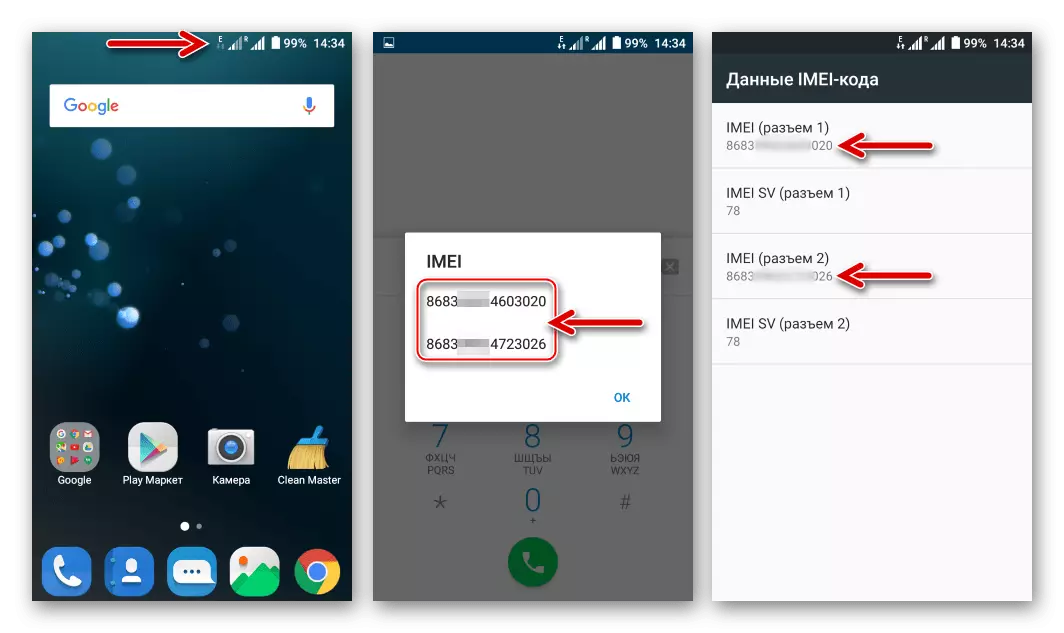
Restaurarea NVRAM și IMEI fără o copie de rezervă
Dacă din orice motiv, motivele "NRRAM" nu au fost create, este posibilă recuperarea secțiunii, dar o metodă oarecum mai complexă decât cea descrisă mai sus.

Pentru implementarea cu succes a următoarelor instrucțiuni, veți avea nevoie de: Dumpul zonei de domeniu, obținut de la un alt exemplu al modelului; program Mui Meta. pentru a vă înregistra IMEI; ZTE Blade X3 Modul de calibrare a modului de radio Baza de date Calibrare Baza de date fixată pe Android 6. Toate cele de mai sus pot fi obținute prin descărcarea arhivei pe link-ul de mai jos și conectați-l într-un dosar separat.

Descărcați tot ce aveți nevoie pentru a restabili NVRAM și IMEI pe smartphone ZTE Blade X3
- Realizăm suprascrierea zonei "NVRAM" prin intermediul FlashTool folosind fișierul ZTE_X3_NVRAM_0 din arhivă cu componentele de recuperare.
- Repornirea în Android, descoperim că valorile aparatului IMEI sunt resetate.
- Pentru a obține identificatorii potriviți la telefon, software-ul va fi necesar pentru a fi numit Mui Meta, instalați-l:
- Rulați instalatorul Setup.exe din directorul MAUimeta_v8.1512.0.
- Urmează instrucțiunile
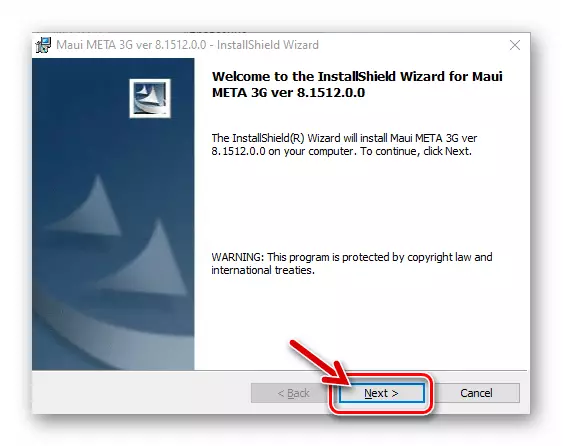
Institut.
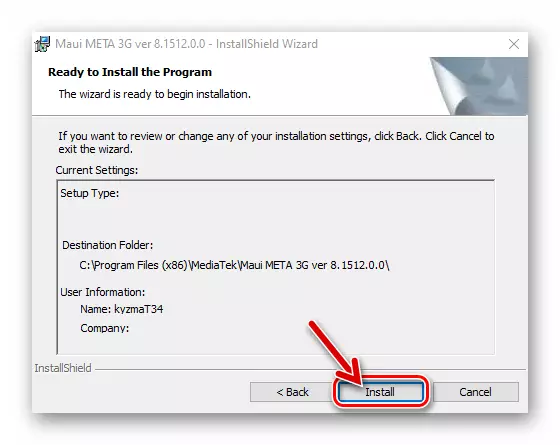
- În ultima fereastră a Wizard Mui Maau META, eliminăm caseta de selectare "Lansarea programului" și faceți clic pe "Finish".
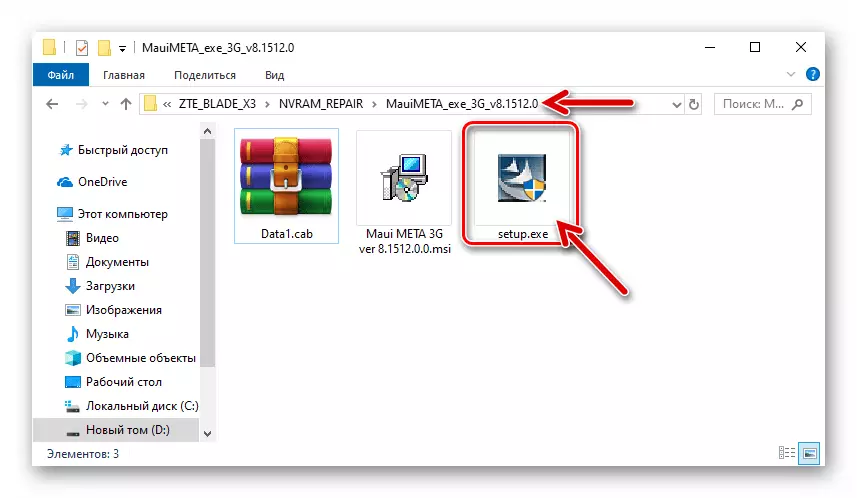
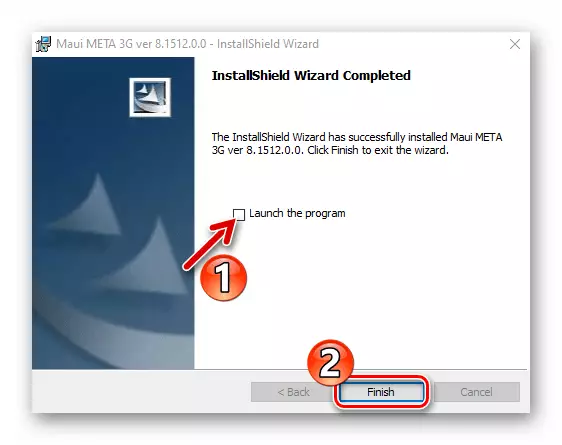
- Rulați programul Mui Meta în numele administratorului.
- Deschideți meniul "Acțiune" și faceți clic pe elementul "Baza de date deschisă NVRAM ..." și apoi
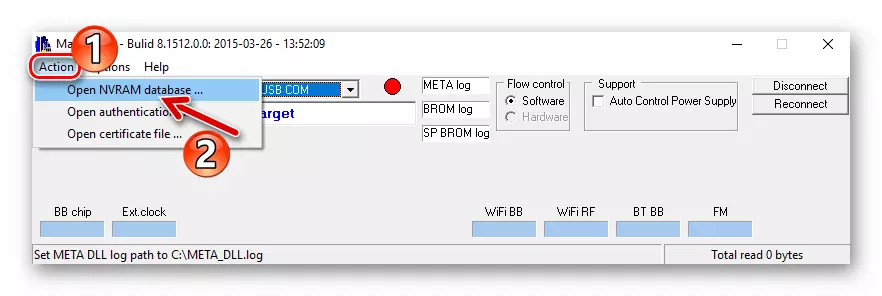
Mergeți pe calea traseului de localizare a bazei de date BPLGUINFOCUSTOMAPPSRCP_MT6735_S00_ZTE_X3. Evidențiați fișierul, faceți clic pe "Deschidere".
- Apelați meniul Opțiuni, activați opțiunea "Conectați telefonul inteligent în modul Meta".
- Faceți clic pe "Reconectați" și apoi conectați telefonul smartphone la PC din starea OFF.
- Ca urmare a unei asociații de succes pe ecranul telefonului, screensaverul de boot ZTE va "îngheța", iar în fereastra Mui Meta, intermitentă (roșu-roșu) este vopsită în galben. Acești factori sugerează că programul a fost conectat cu succes la telefonul smartphone.
- În lista derulantă a partițiilor de aplicații, selectați "IMEI Download".
- În câmpul "IMEI", ferestrele care au deschis primele 14 cifre ale primului identificator sunt introduse.
- Accesați fila "SIM 2" a ferestrelor IMEI de descărcare și furnizați un program 14 cifre ale celui de-al doilea identificator.
- Faceți clic pe butonul care inițiază înregistrarea valorilor "au" în memoria dispozitivului - "Descărcați la Flash".
- Ca urmare a rescrierii cu succes a valorilor, va apărea mesajul "Download IMEI la Flash cu succes". Acum, fereastra "IMEI Download" trebuie închisă.
- Faceți clic pe "Deconectați" în fereastra principală a MAUEMET - smartphone-ul se va opri automat.
- Deconectați dispozitivul de la computer, lansați-l în Android. Rămâne să verificați "au" utilizarea aplicației "Înregistrare" (* # 06 #). În acest sens, recuperarea parametrilor conținută în zona "NVRAM" a memoriei telefonului a fost finalizată.
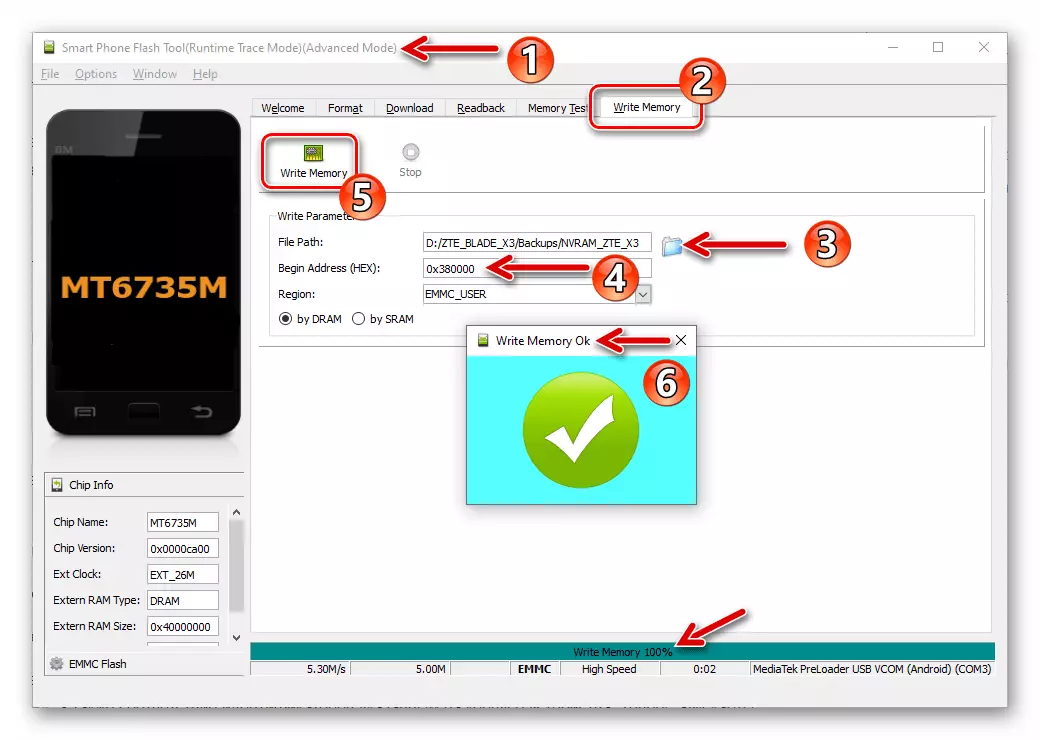
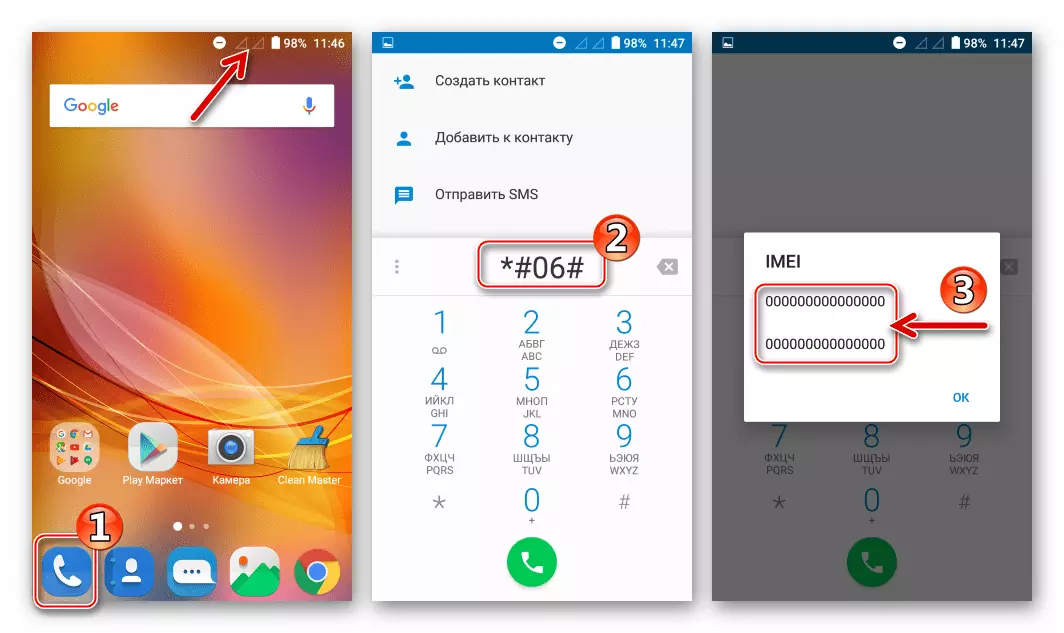
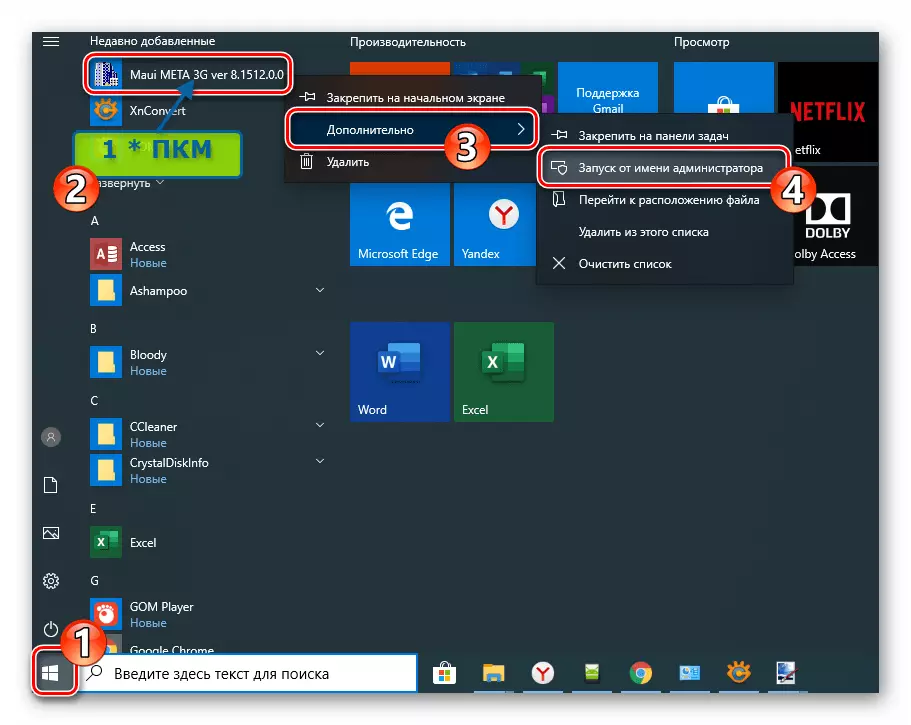
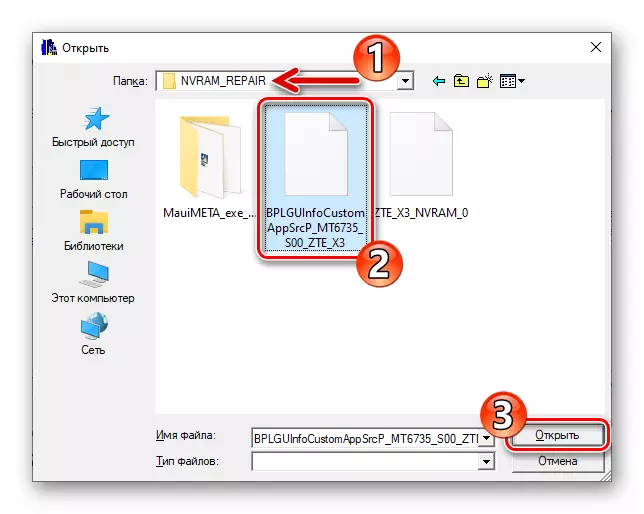
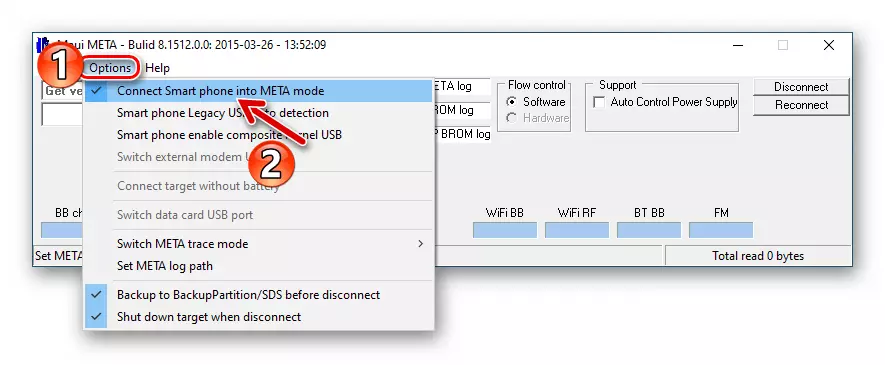
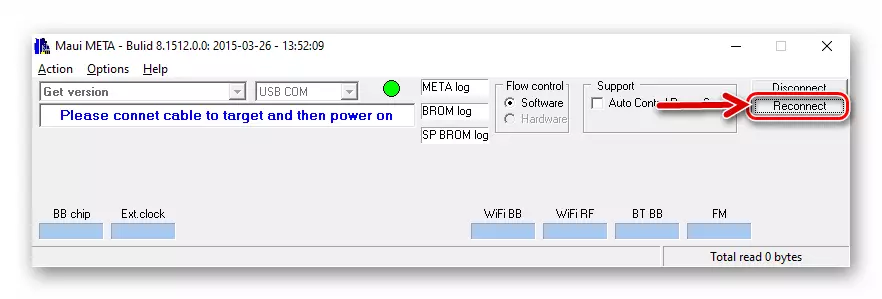
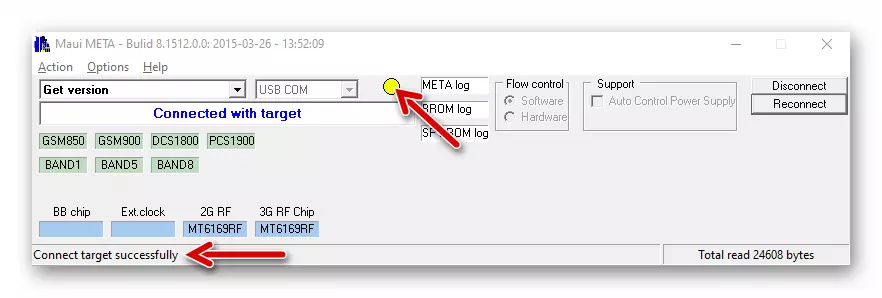
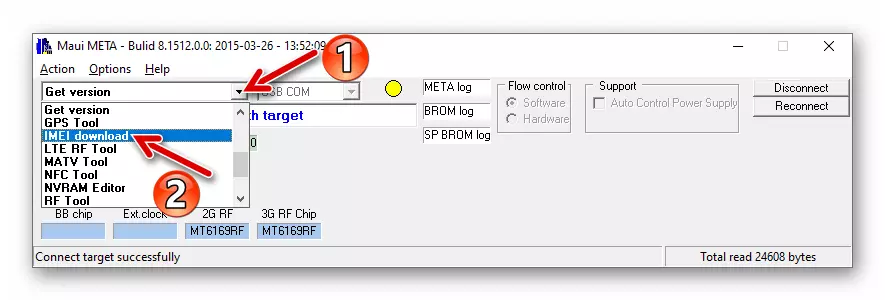
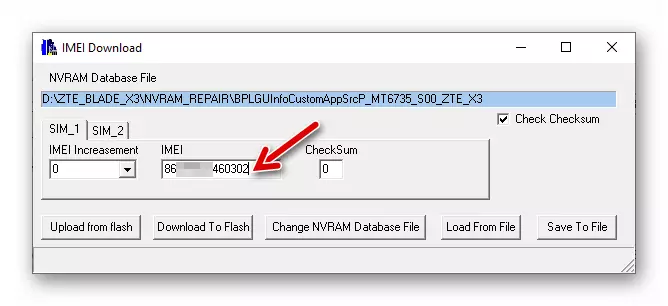
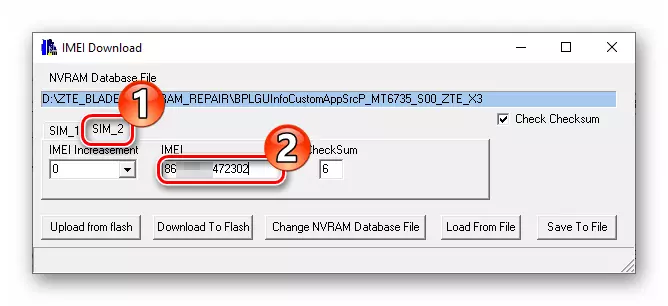
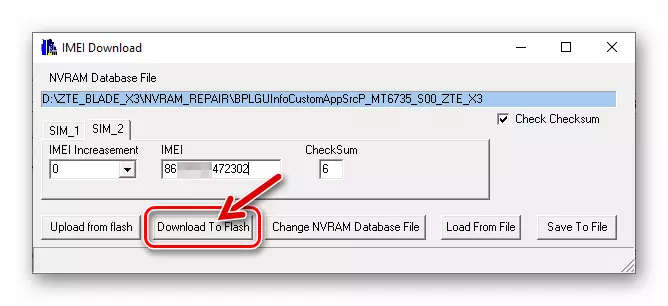
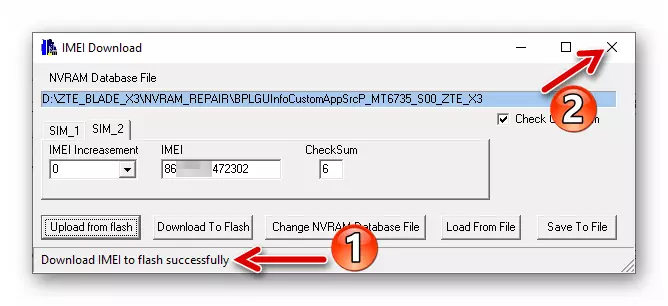
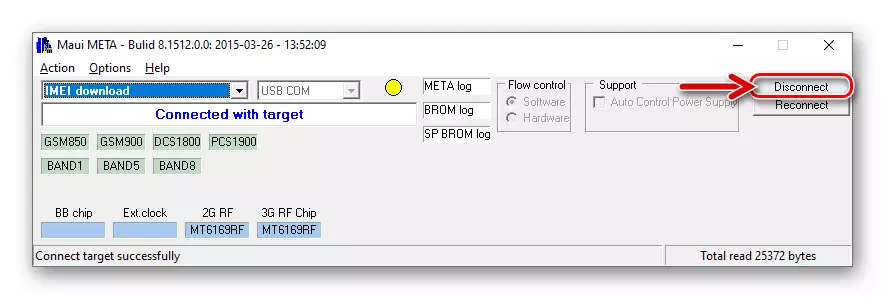
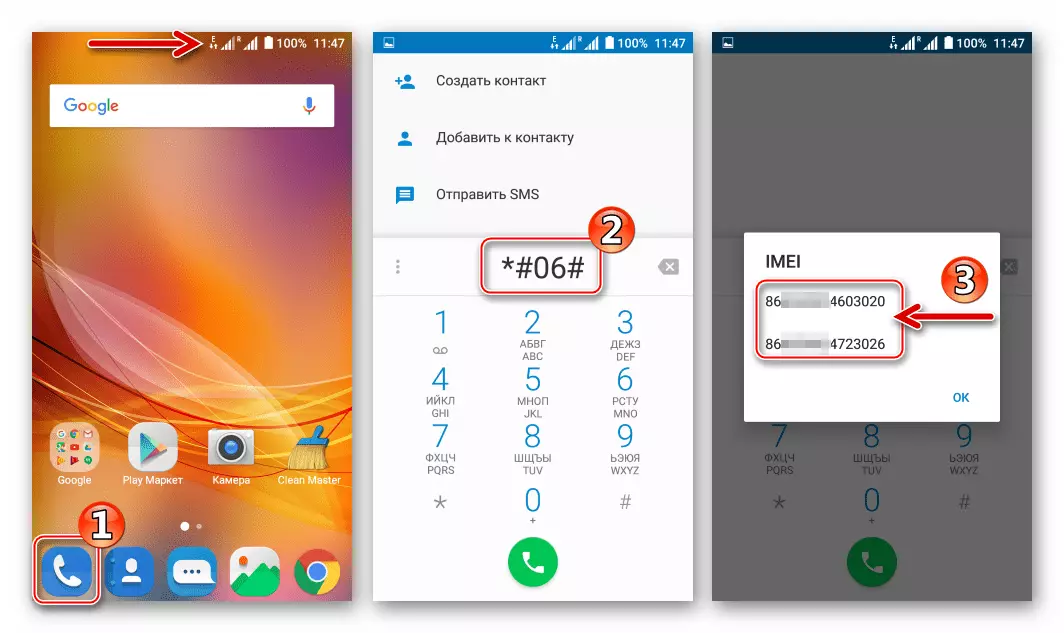
Instalarea recuperării personalizate, primirea drepturilor de rădăcini
Mulți proprietari ai modelului smartphone considerat au auzit despre capabilitățile oferite de mediul de recuperare a recuperării echipei modificate și încearcă să primească această recuperare pe aparatul său.
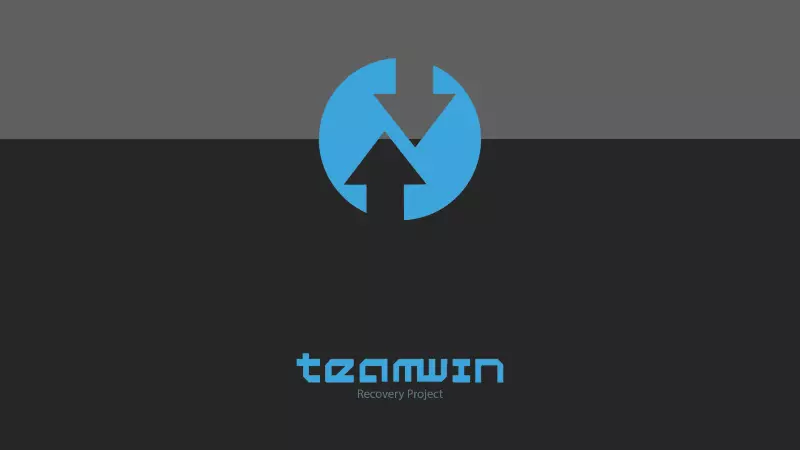
Metodologia de echipare a modelului modelului BLADE X3 a mediului de recuperare modificat necesită pentru implementarea cu succes a instalării simultane a recuperării privilegiilor SuperUser simultan, astfel încât următoarele instrucțiuni ar trebui să fie făcute cu scrupule și complet, chiar dacă dreapta rădăcină Pentru a utiliza pe dispozitiv nu este planificată! Înainte de manipulările de pe smartphone-ul trebuie să instalați firmware-ul oficial Android 6 pe oricare dintre instrucțiunile sugerate mai sus!
Descărcați TWRP + Supersu pentru Smartphone-uri de smartphone ZTE Blade X3
- Descărcați și dezarhivați pachetul de mai sus deasupra pachetului într-un folder separat de pe discul PC.
- Fişier Supersu.zip. Am pus pe unitatea detașabilă a lui Blade X3.
- Lansând unitatea flash, încărcați fișierul Scatter în programul din dosarul obținut după prima etapă a acestei instrucțiuni.
- Faceți clic pe "Descărcați" și conectați telefonul conectat la conectorul PC USB.
- Ne așteptăm să finalizăm suprascrierea zonei de recuperare a memoriei dispozitivului cu informații din imaginea IMG a TWRP - aspectul mesajului "Descărcați OK".
- Următorul - IMPORTANT! Deconectați dispozitivul de la computer și porniți în recuperare, dar nu în Android! Acesta este, faceți clic pe telefonul smartphone "Volume +" și "Power", selectați "Modul de recuperare" din lista de moduri de includere.
- După încărcarea mediului de recuperare, deplasați "GWIPE pentru a permite modificările" în dreapta, ca rezultat al cărui meniu principal va apărea.
- Tabay "Instalare", alegeți Utilizarea butonului "Selectați stocare" "Micro SDCard" ca sursă de pachete instalate prin TWRP.
- În lista afișată a fișierelor și a directoarelor, găsim "supersu.zip" și vă referit la numele acestui pachet. Apoi, activați "Glisați pentru a confirma Flash", care inițiază transferul de componente pe dispozitiv pentru a activa drepturile de bază și instalarea managerului privilegiilor.
- La finalizarea instalării "SuperSu", pe ecran apare butonul "Reboot System" "- atingeți-l. Dispozitivul va reporni în Android. Pe această operație privind instalarea de recuperare personalizată în Blade ZTE X3 și primirea privilegiilor de rădăcini pe acesta sunt considerate complete.

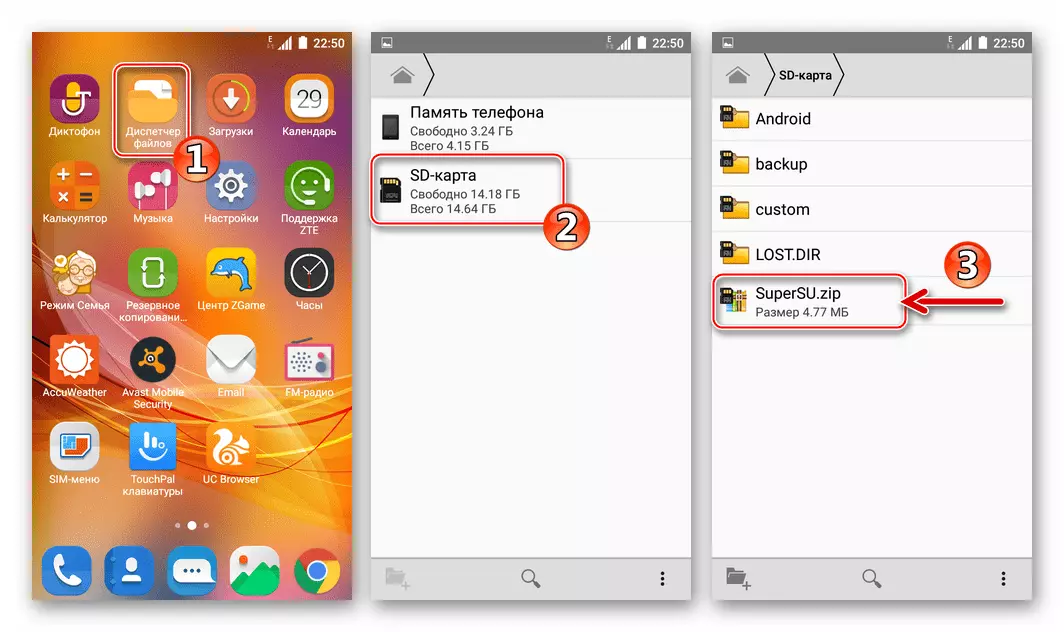
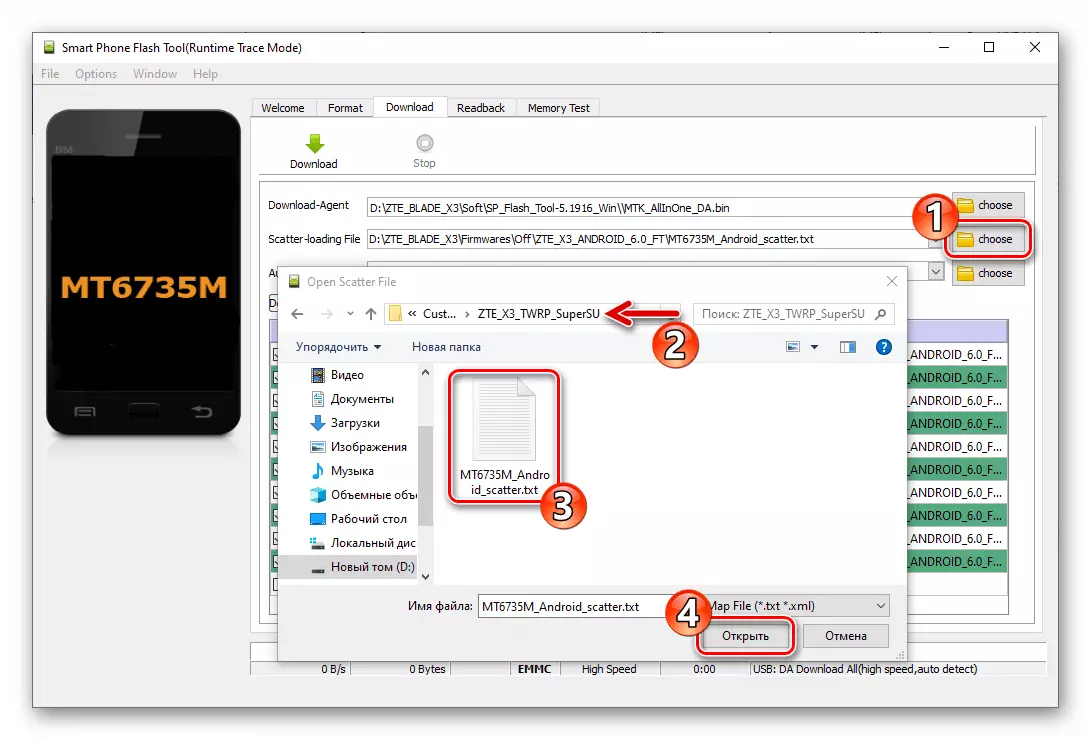
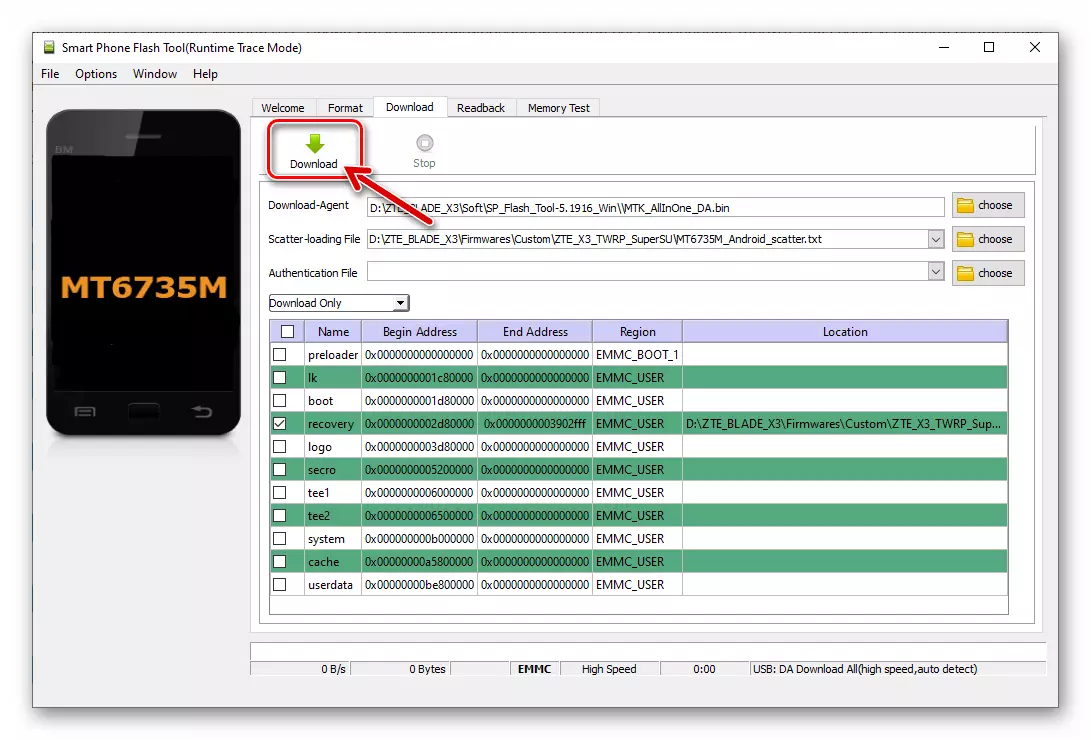
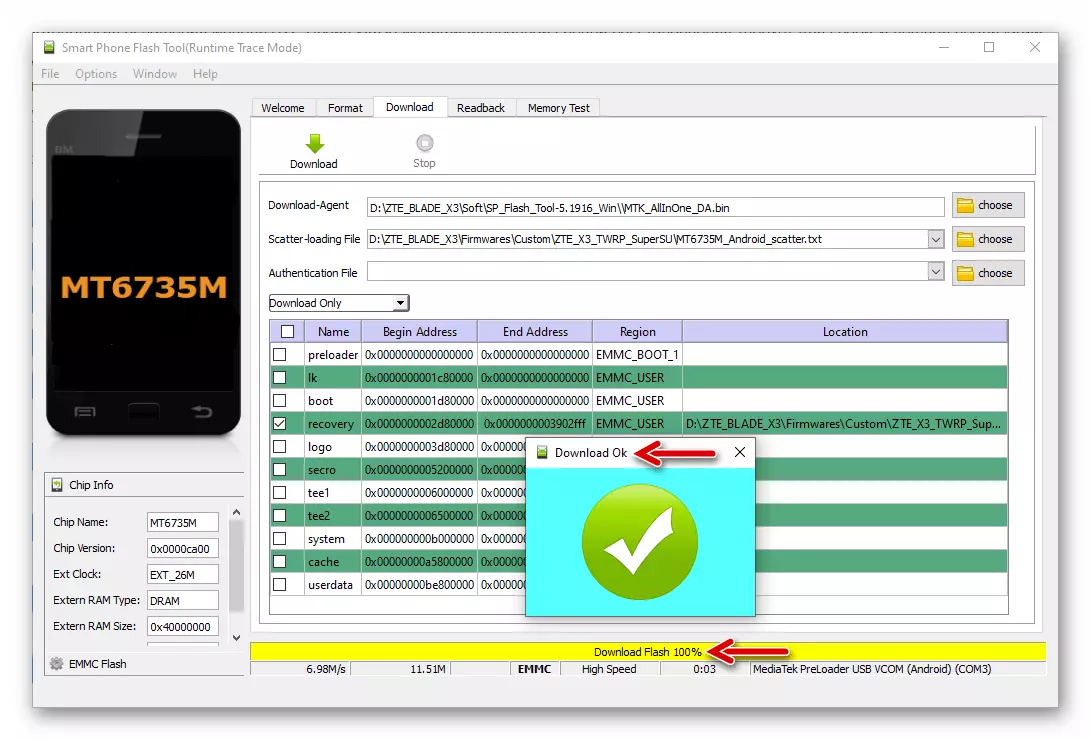
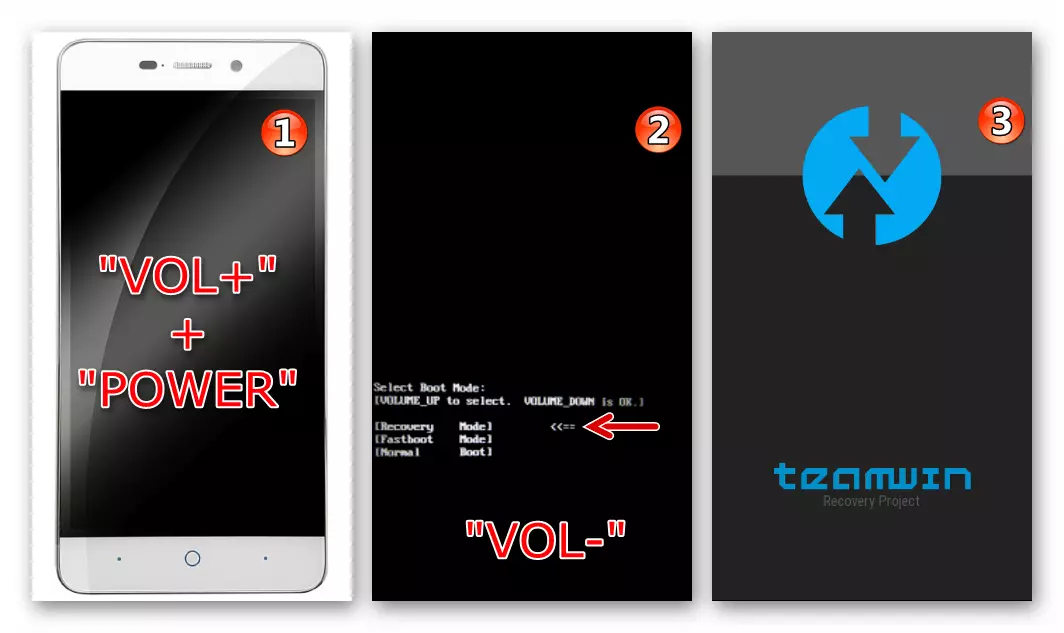
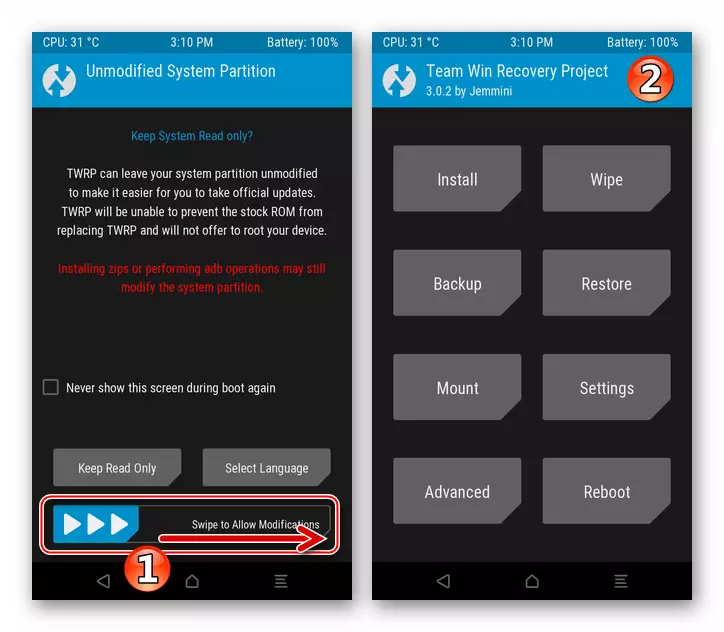
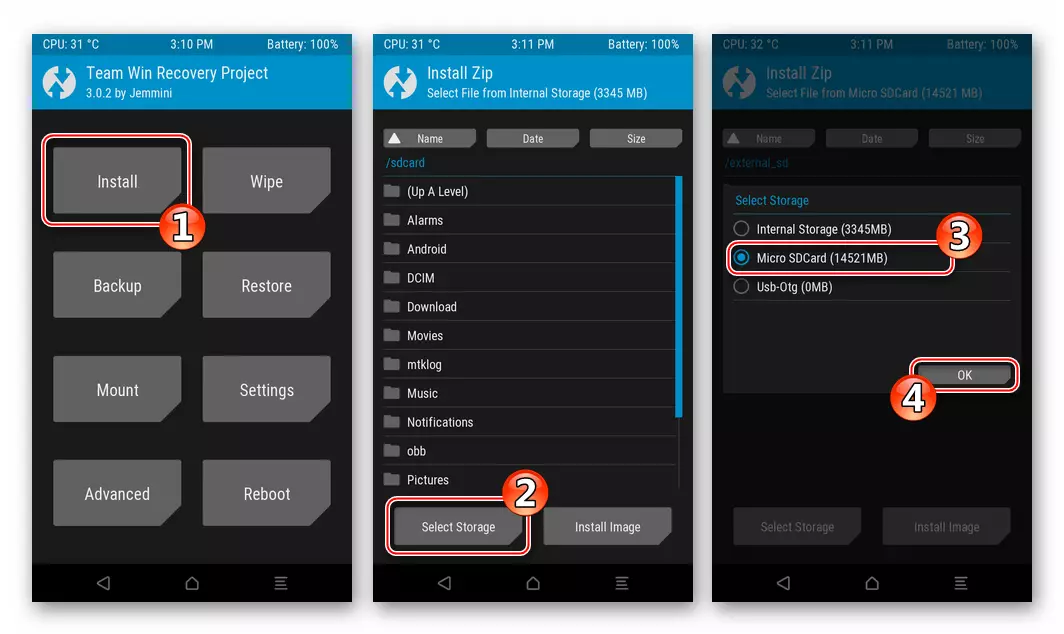
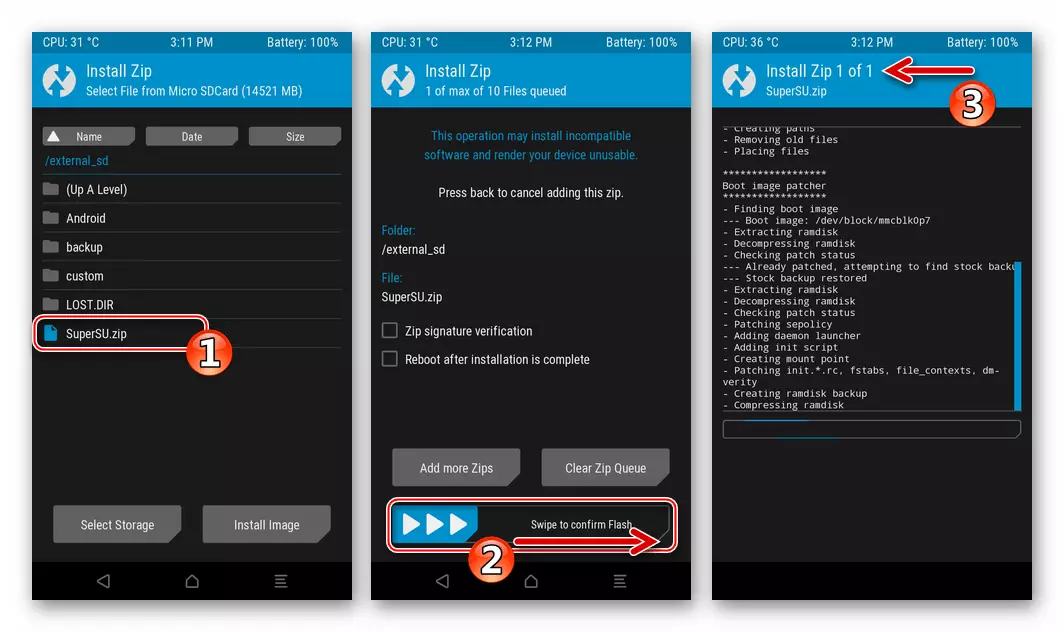
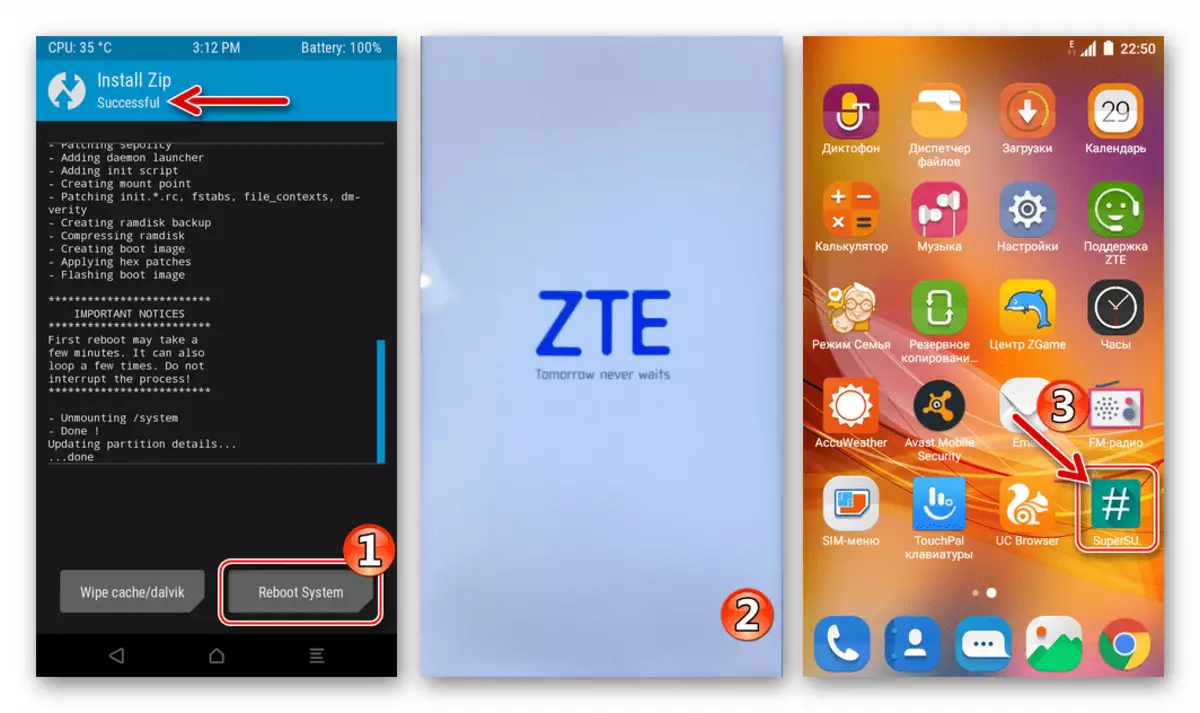
Metoda 3: Firmware personalizat
Cel mai interesat dintre cei care doresc să convertească aspectul software la utilizatorii Blade X3 numiți firmware neoficial. Într-adevăr, tranziția către una dintre autoritățile vamale și pentru modelul unor astfel de soluții, este adaptată o cantitate mare - aceasta este o metodă eficientă de a da dispozitivului "LIFE LIFE", accesați caracteristicile lipsă ale sistemului de operare mobilă, pentru a organiza Abilitatea de a utiliza o versiune mai nouă, mai degrabă decât producătorul, Android versiune.

Toate firmware-ul personalizat adaptat la utilizarea pe modelul în cauză sunt instalate prin TWRP pe același algoritm. De exemplu, luați în considerare instalarea uneia dintre cele mai de succes soluții - portul neoficial al faimosului carcasă Android Lineages 14.1. pe bază Nuga..
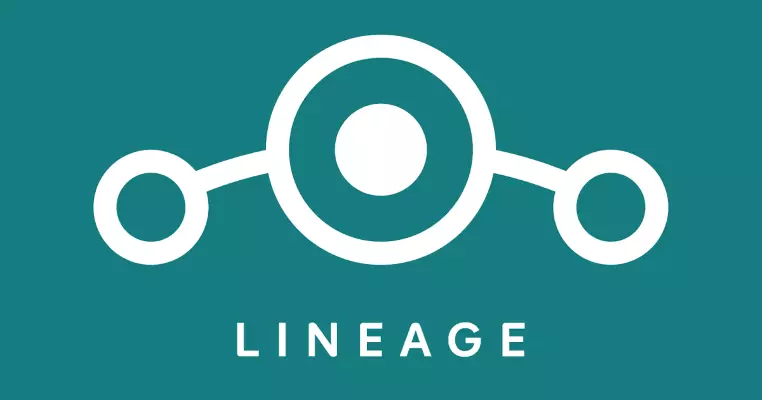
Descărcați LINEGEOS 14.1 Firmware personalizat 14.1 Bazat pe Android 7.1 pentru Smartphone-ul ZTE Blade X3
- Instalați TWRP prin intermediul instrumentului Flash, așa cum este propus în descrierea metodei anterioare de manipulare cu software-ul sistemului în acest articol.
- Descărcați pachetul ZIP de firmware personalizat și copiați-l pe cartela de memorie instalată în aparat.
- Alte acțiuni vor fi făcute într-o recuperare modificată - mergeți la TWRP.
- Primul lucru care trebuie luat înainte de a efectua orice manipulare, impunând interferențe în sistemul Bleyd ICS3, este de a crea un sistem complet de backup și conservarea acestuia pe un dispozitiv detașabil detașabil:
- Accesați secțiunea "Backup", apăsați "Selectați Stocare" și specificați Micro SDCard ca spațiu de salvare de rezervă. Confirmați alegerea Atingeți butonul "OK".
- Marcați toate punctele "Selectați partițiile la backup".
- Mișcăm cursorul "Glisați la Backup" la dreapta și așteptați capătul procedurii de creare a unei backup NANDROID. La finalizarea procesului, mesajul "Backup complet de succes" apare în partea de sus. Faceți clic pe "Acasă" în partea de jos pentru a accesa ecranul principal SWRP și efectuați pași suplimentari pe cale de a obține sistemul de operare personalizat.
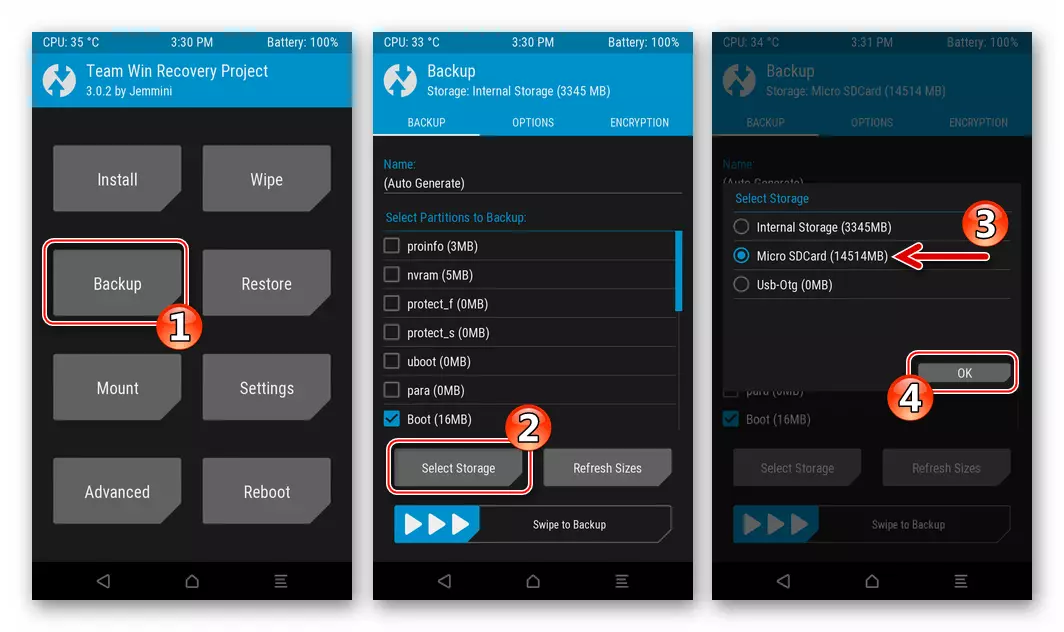
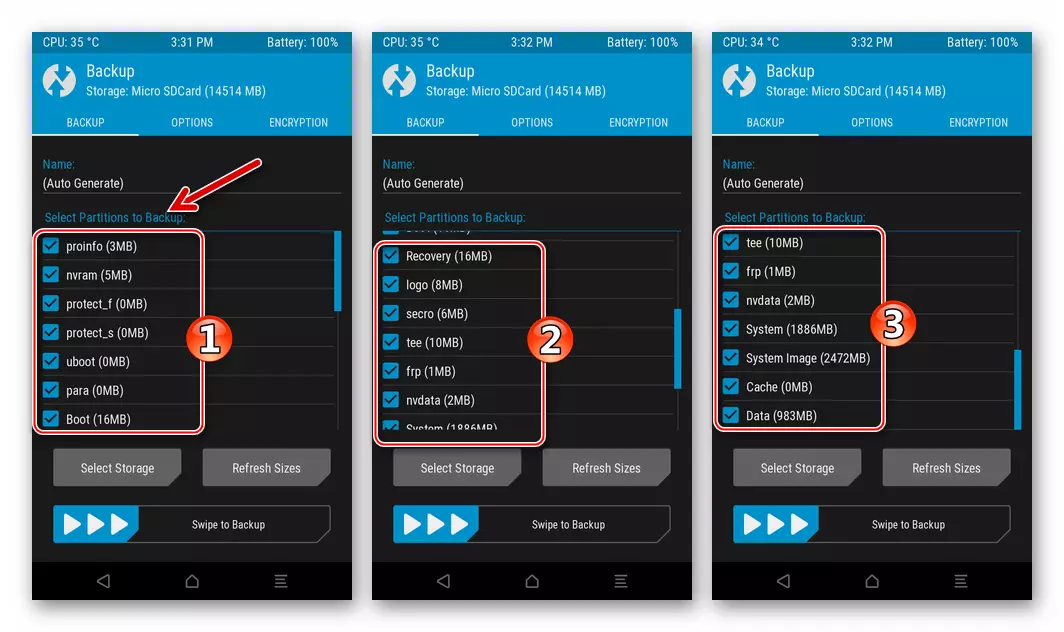
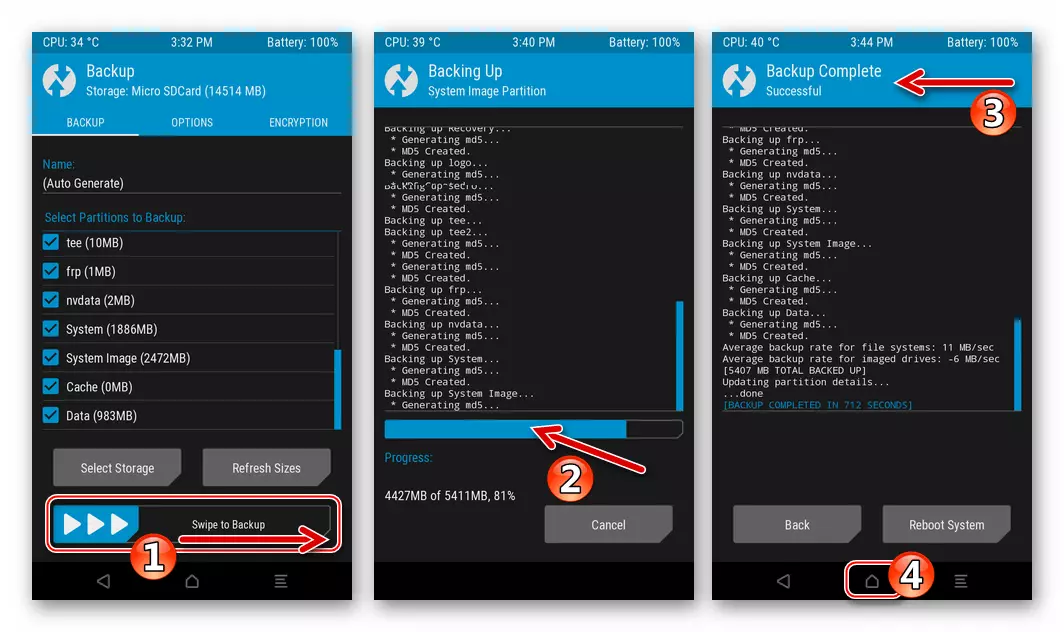
- Curățați depozitul dispozitivului intern din datele conținute în acesta:
- Selectați "Ștergeți" pe mediul principal al mediului. Apoi, atingem "Ștergeți în avans" și apoi dotați toate casetele de selectare din apropierea elementelor din lista afișată, cu excepția micro-SDCard.
- Activați "Glisați pentru a șterge" și așteptați capătul procedurii de formatare selectate la pasul deasupra zonelor de memorie ale dispozitivului. După primirea mesajului "Ștergeți succesul complet", care va apărea în partea de sus, reveniți la ecranul principal al recuperării.
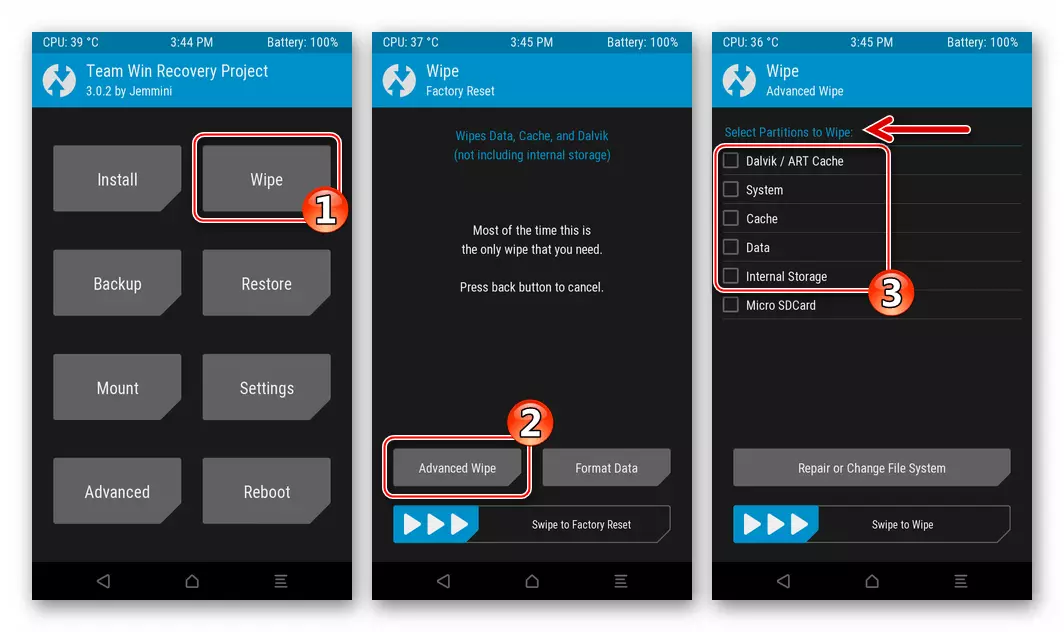
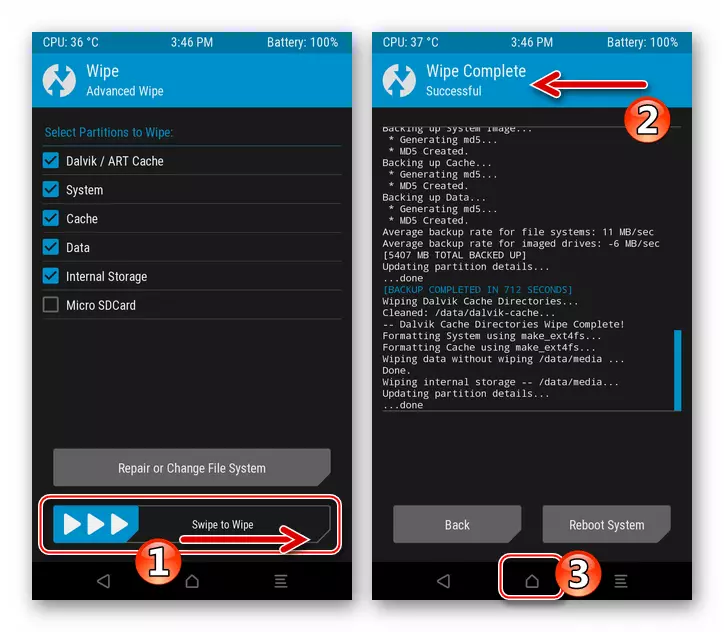
- După executarea elementelor de mai sus ale instrucțiunilor, smartphone-ul este considerat a fi pregătit pentru instalarea unui sistem de operare modificat:
- TADA pe butonul "Instalare". Apoi, am comută utilizând butonul "Selectați stocare" dintr-o microsferă ca o instalație de stocare cu un pachet de OS care intenționează să se instaleze în aparat.
- Noi găsim în lista de fișiere și foldere ZIP-pachet cu firmware-ul și atingeți numele acestuia. Începutul instalării sistemului de operare este inițiat prin mișcarea alergătorului "pentru a confirma blițul" spre dreapta. Apoi, rămâne de așteptat să finalizați implementarea componentelor personalizate în memoria smartphone-ului.
- La sfârșitul procesului de instalare, reporniți telefonul smartphone în Android făcând clic pe butonul "Instalați ZIP succes" care a apărut simultan cu notificarea "Install Zip". Ne așteptăm ca toate componentele sistemului instalat să fie inițializate, care este completat de aspectul ecranului cu logo-ul firmware-ului caustic.
- În acest sens, integrarea sistemului de operare personalizată în ZTE Blade X3 este considerată completă. Rămâne să alegi parametrii principali ai lui Android-Shell,
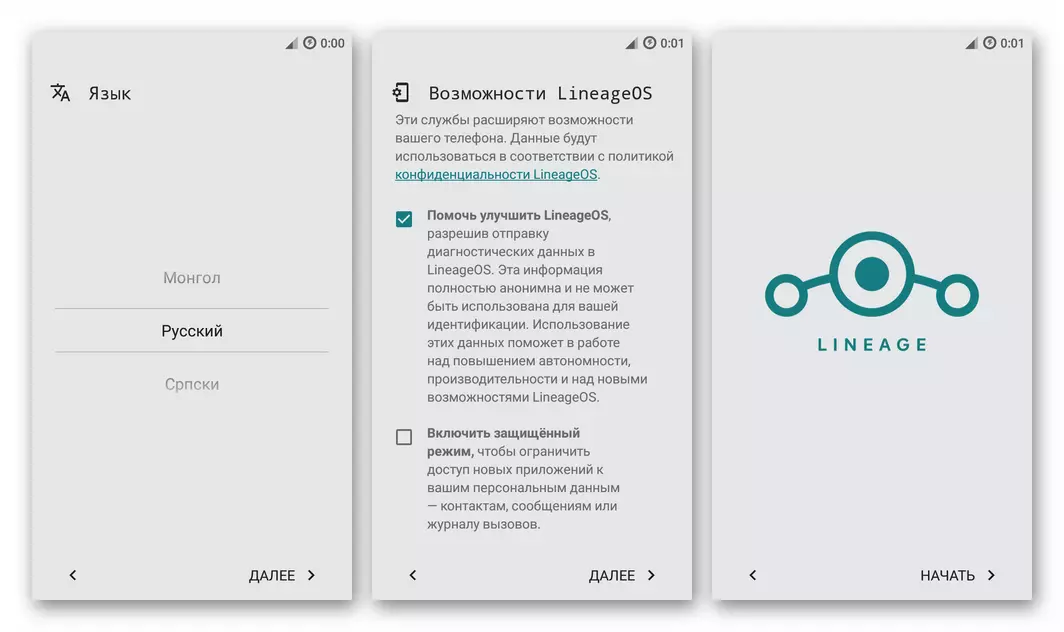
și apoi treceți la recuperarea datelor
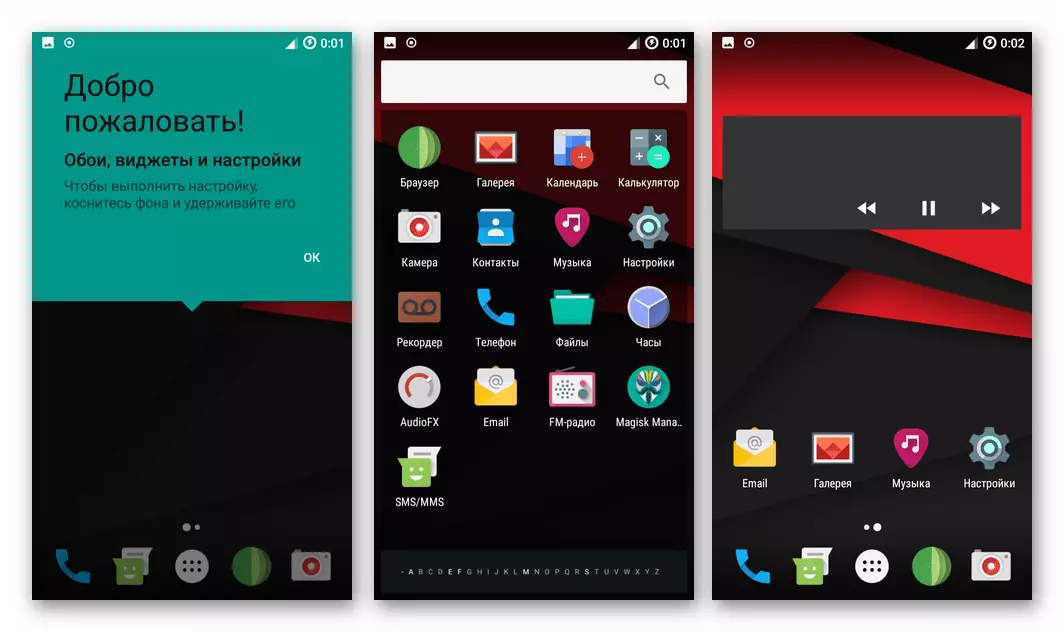
și funcționarea unui smartphone.
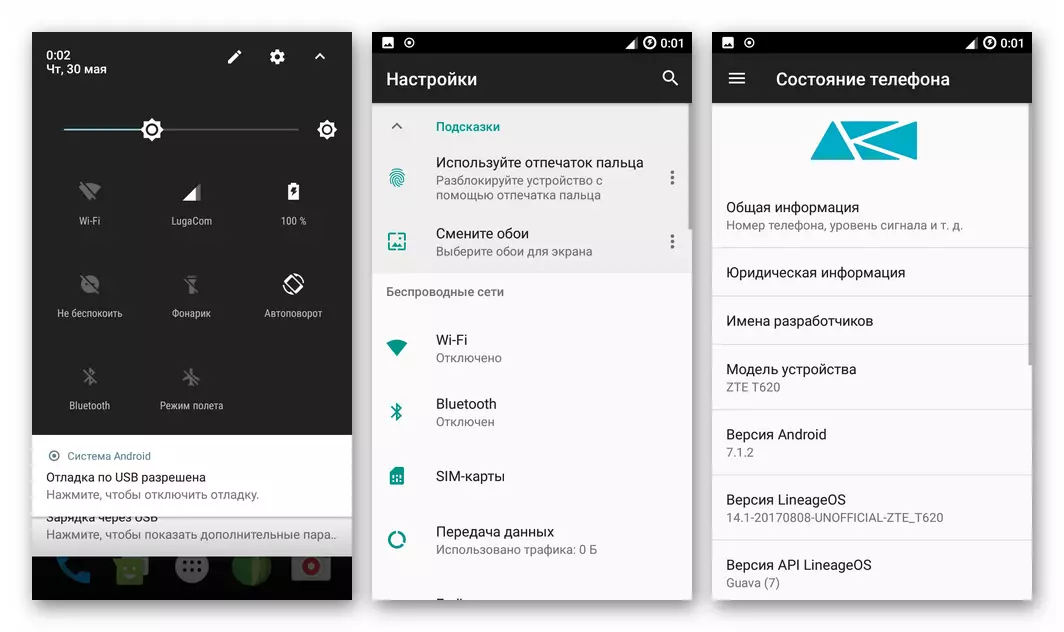
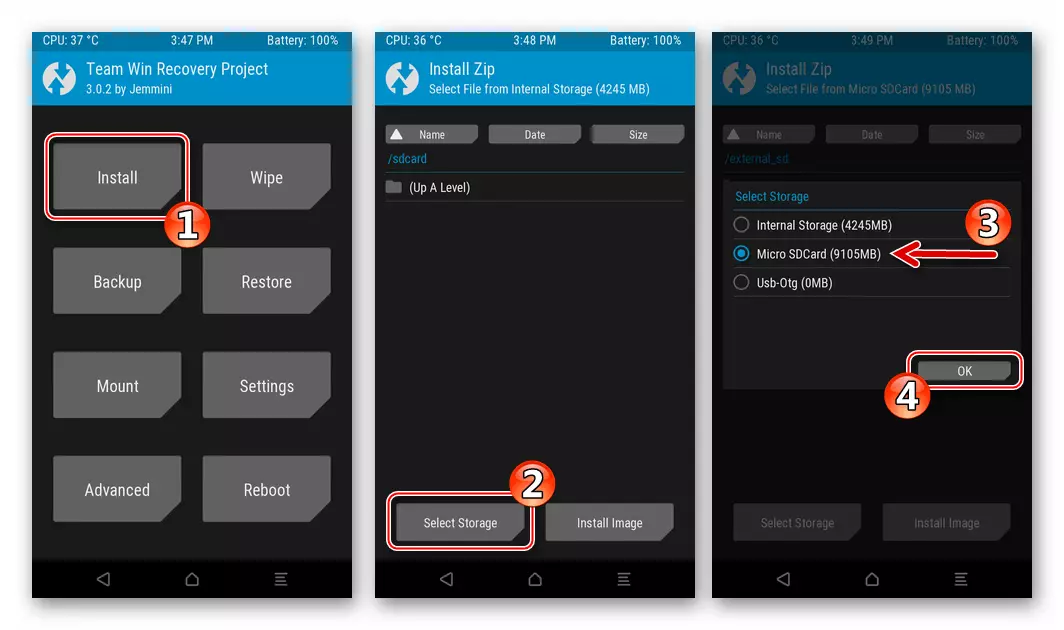
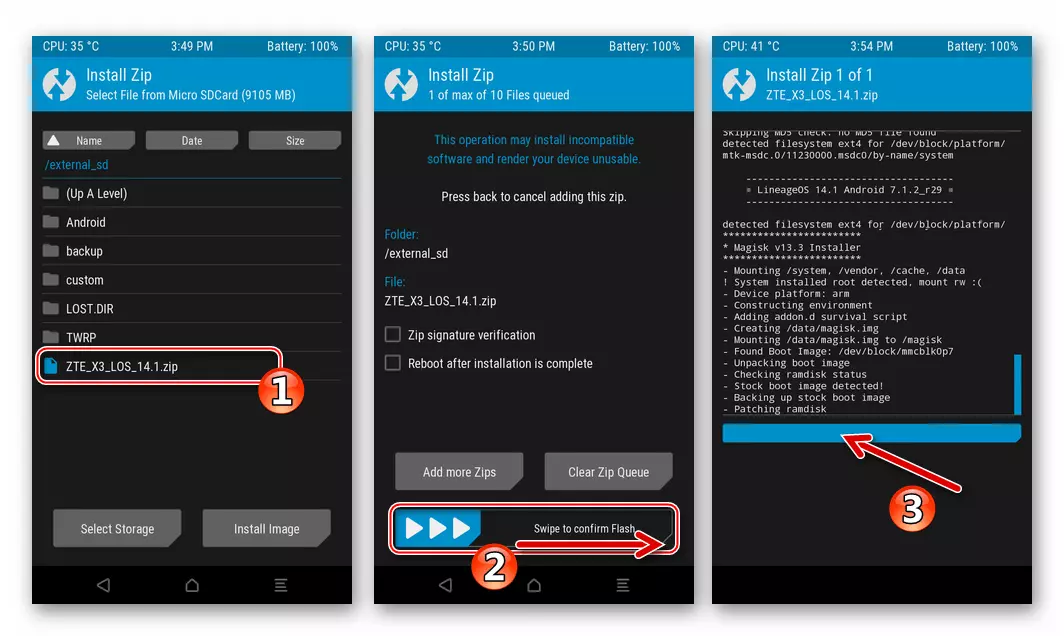
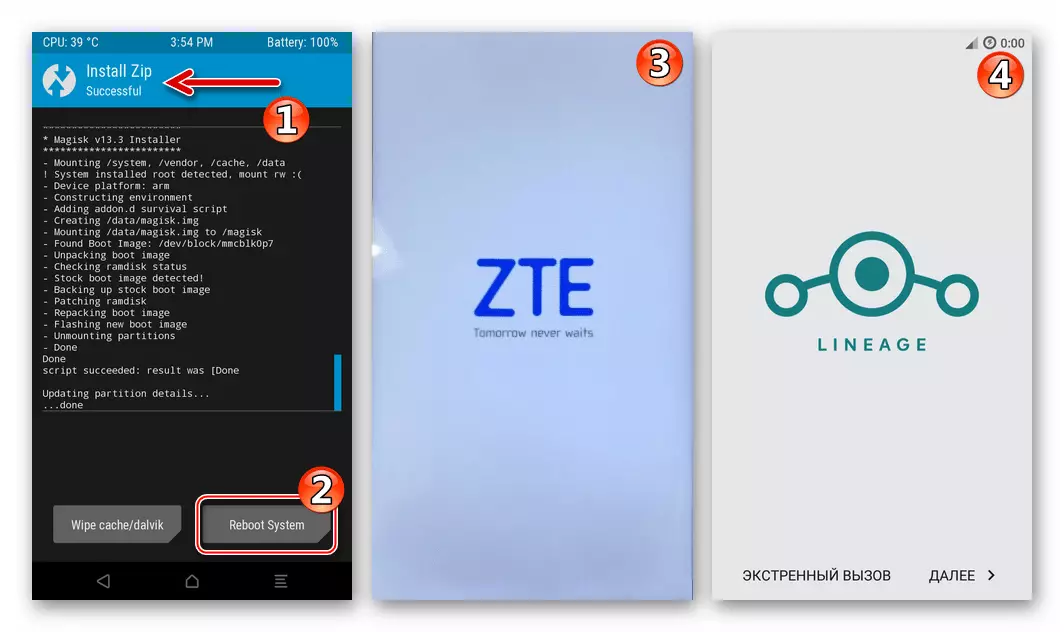
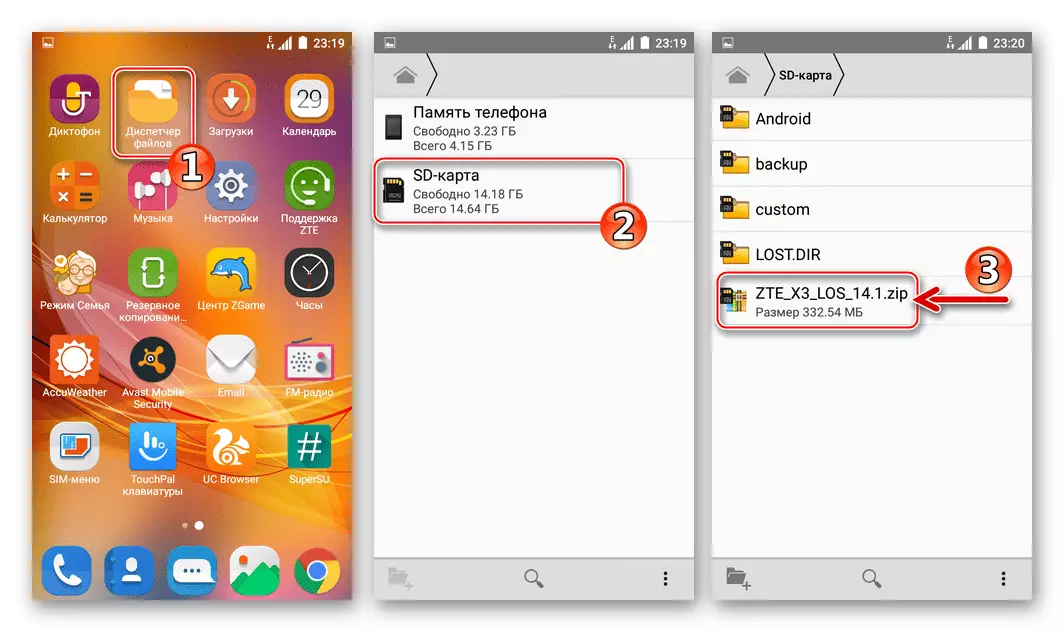
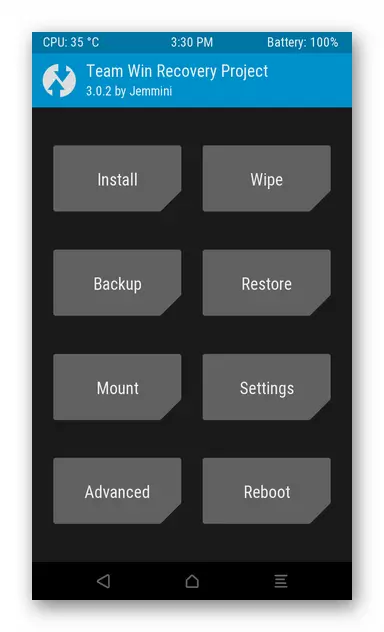
În plus. Servicii Google.
Deoarece firmware-ul personalizat nu este cel mai adesea echipat cu utilizatorii obișnuiți de smartphone-uri Android cu serviciile și aplicațiile Google, integrarea lor va trebui să fie efectuată separat.
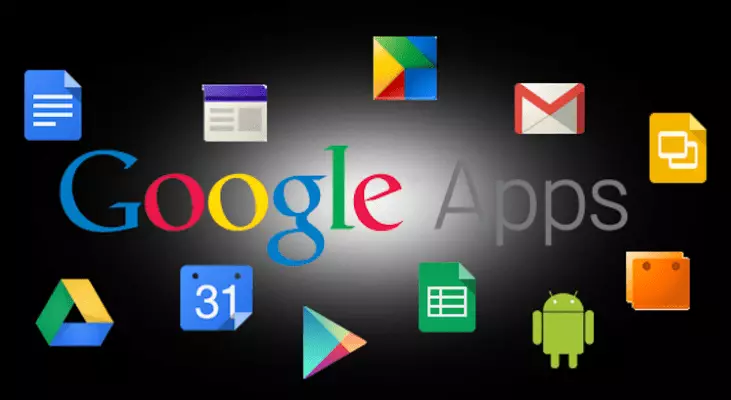
Cea mai rațională modalitate de a primi "Corporation Corporation" în mediul firmware-ului personalizat pe modelul telefonic în cauză este utilizarea capabilităților TWRP de integrare în pachetul Android distribuit în cadrul proiectului OpenGapps. . Metodologia de susținere a instalării acestor componente este descrisă în articolul de pe site-ul nostru:
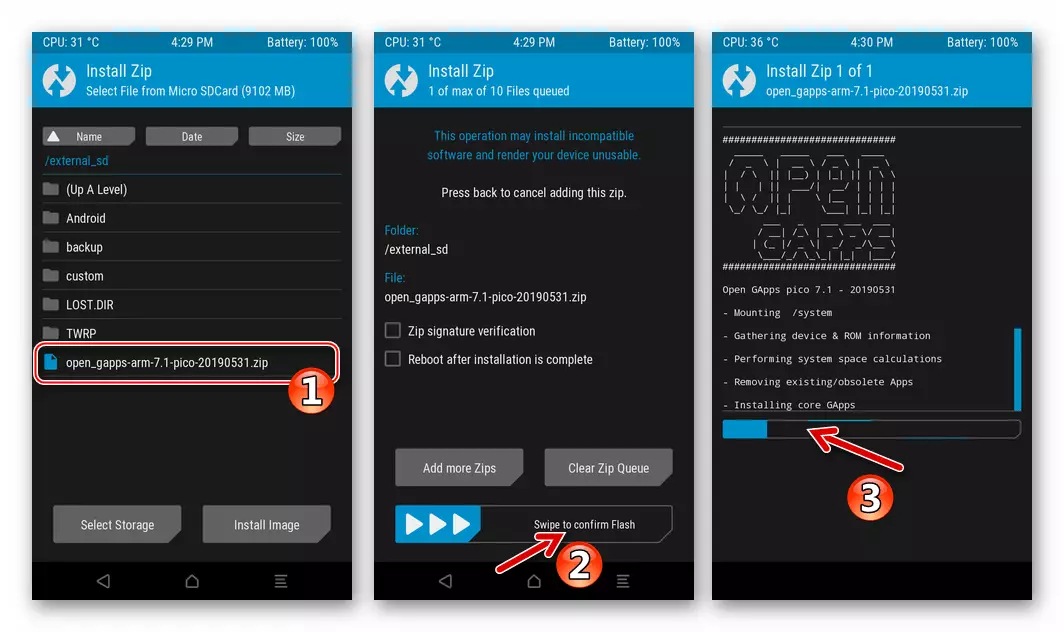
Citește mai mult: Instalarea serviciilor Google în mediul de firmware Android Castom
Reveniți la firmware-ul oficial, recuperarea datelor
Restaurați sistemul de operare oficială pe dispozitiv în forma pe care a fost înainte de instalarea Castromului, dacă aveți un dispozitiv de stocare detașabil, Blade X3 Nandroid Backup este complet simplu. După executarea procedurii TWRP, rămâne instalată în dispozitiv.
- Încărcarea în TVGP.
- Producem procedura de "ștergere completă", adică să formați toate secțiunile depozitului intern al smartphone-ului exact repetarea acțiunilor de la punctul 5 din instrucțiunile de mai sus pentru integrarea sistemului de operare personalizat.
- Tabay "Restaurare" pe ecranul principal al recuperării. Trecerea la o unitate detașabilă utilizând butonul "Selectați stocare".
- Selectați o copie de rezervă de la cei care au atins numele dosarului în care este salvat. Folosind elementul "Glisați pentru a restabili", inițiați procedura de recuperare, apoi respectați procesul de pe ecran în zona de deplasare a jurnalului.
- După primirea notificării "Restaurare completă" în partea de sus a ecranului, faceți clic pe butonul "Reboot System" și așteptați lansarea Androidului.
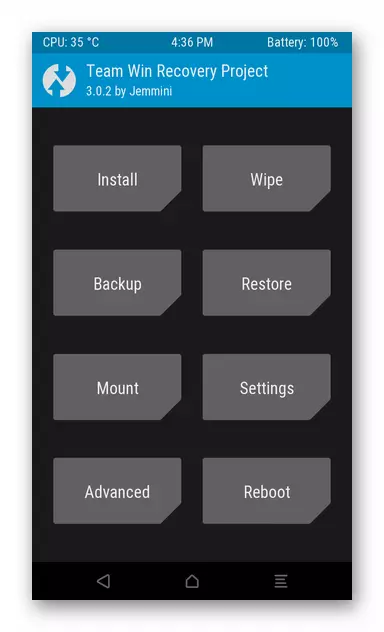
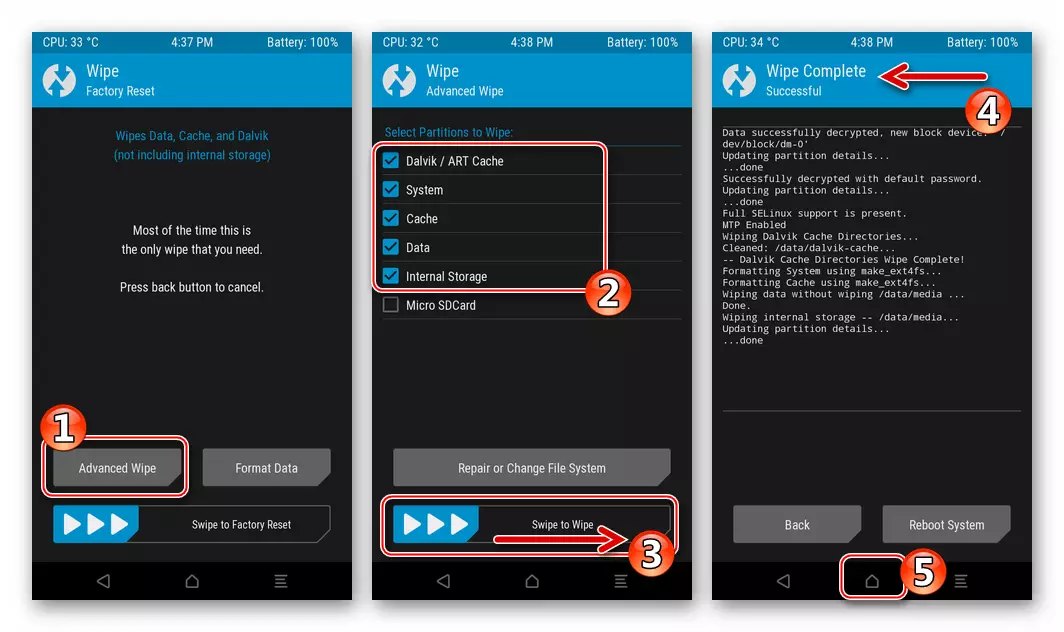
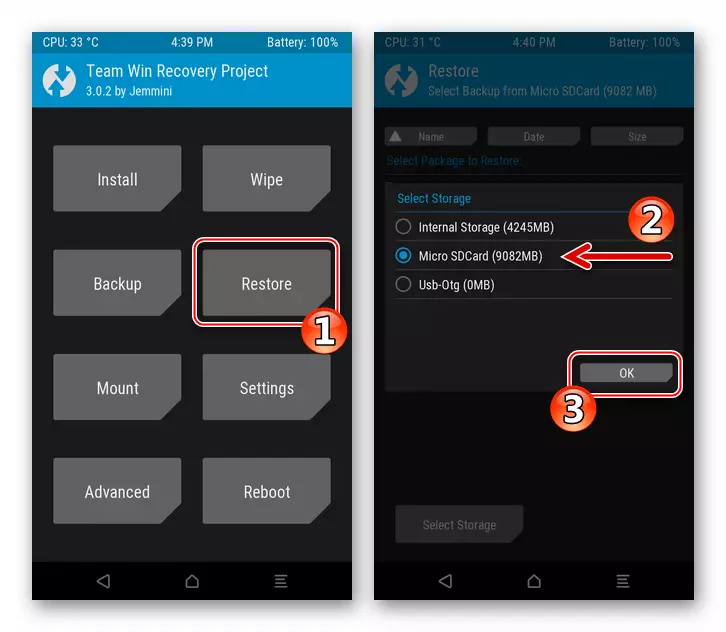
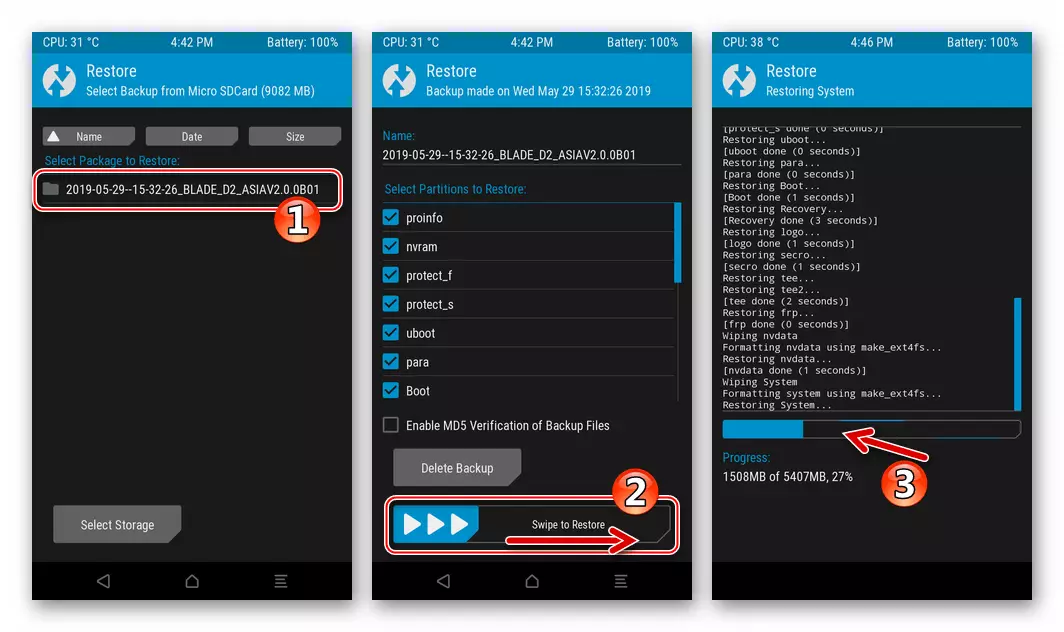
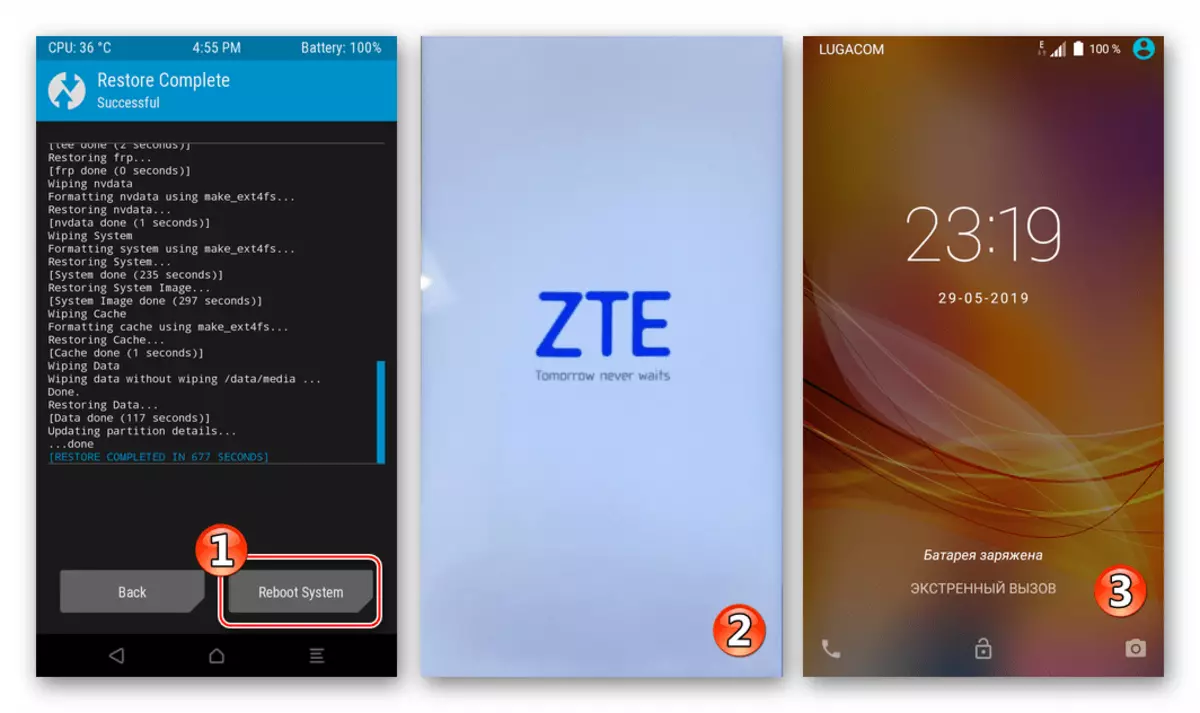
Recovery NVRAM prin TWRP
În plus față de restaurarea descrisă mai sus a întregului sistem din copierea de rezervă Nandroid, atunci când este disponibilă, recuperarea modificată vă permite să suprascrieți informații de la copierea de rezervă a zonelor de memorie individuale de telefon, care pot fi utilizate pentru a elimina efectele deteriorării "Nvram" (recuperare Imei.).
- Reportăm dispozitivul în TWRP și mergeți la secțiunea "Restaurare" a mediului. Specificăm sistemul să utilizeze o unitate detașabilă ca spațiu de stocare de rezervă ("Selectați stocarea"), apoi selectați Backup, atingând numele său.
- Suntem liberi din casetele de selectare, situate lângă elementele "Selectați partițiile de restaurare". Pentru a restabili calibrarea modulului radio și IMEI, trebuie să instalați casete de selectare numai lângă NVRAM, NVDATA, precum și "SECRO".
- Schimbăm "Glisați pentru a restabili", așteptăm cu nerăbdare apariția notificării "Restore complete" și apoi reporniți în Android ("Reboot System") și evaluați rezultatul manipulării.
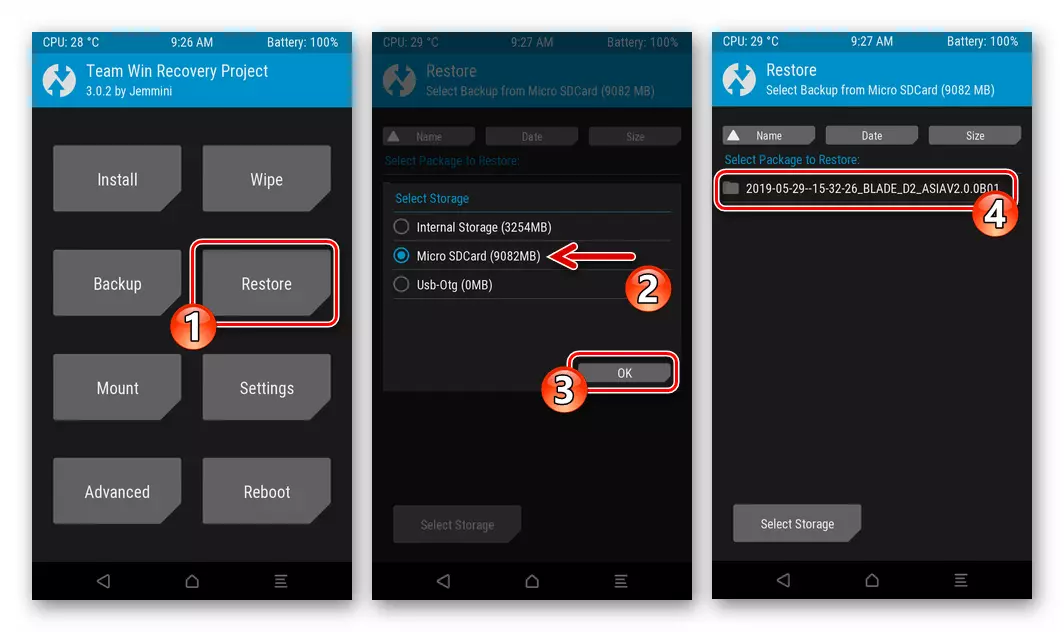
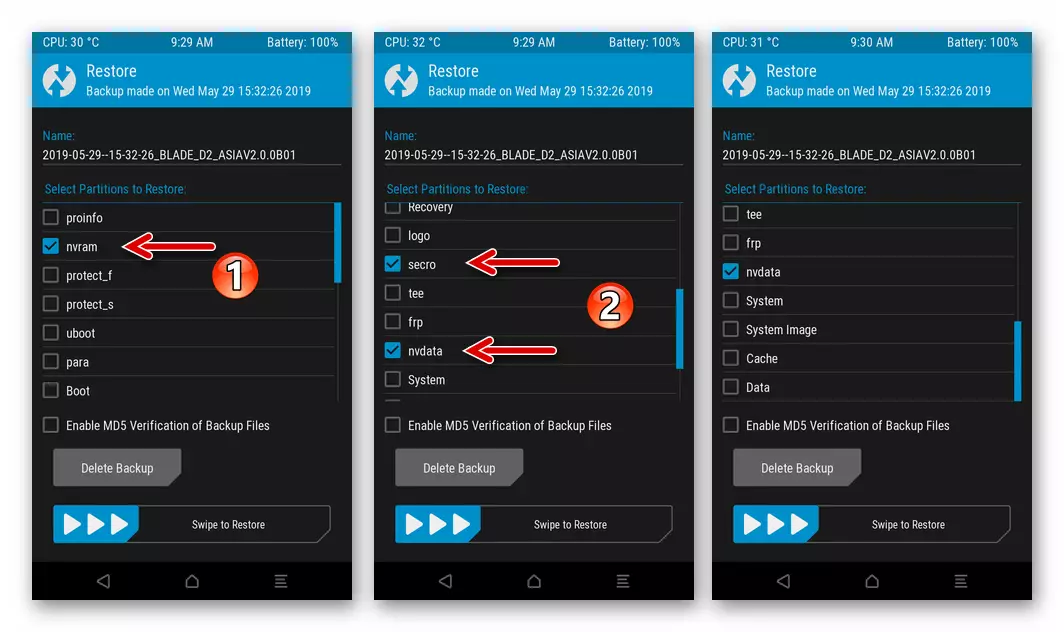
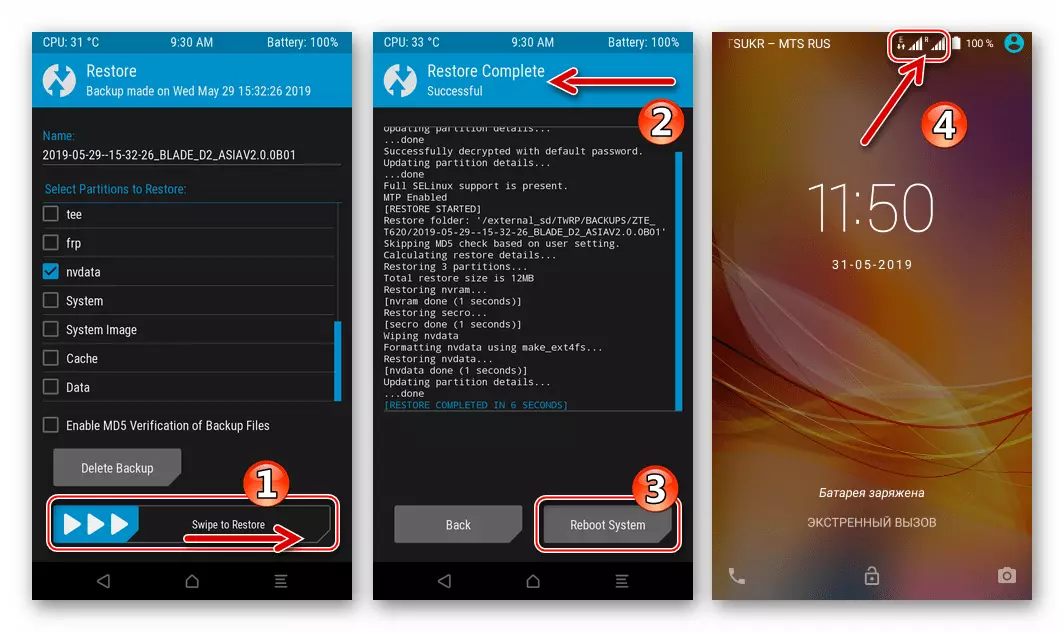
Concluzie
Instrumentele de program recomandate în articol cu consecințe atente asupra cererii lor oferă utilizatorilor ZTE Blade X3 cu orice nivel de pregătire a capacității de a rezolva sarcina de a reinstala sistemul de operare Android pe telefonul smartphone. După cum puteți vedea, contactați profesioniștii pentru a asigura nivelul adecvat de funcționare a sistemului pe dispozitivul dispozitivului nu este deloc necesar, toate operațiunile pot fi implementate la domiciliu.
